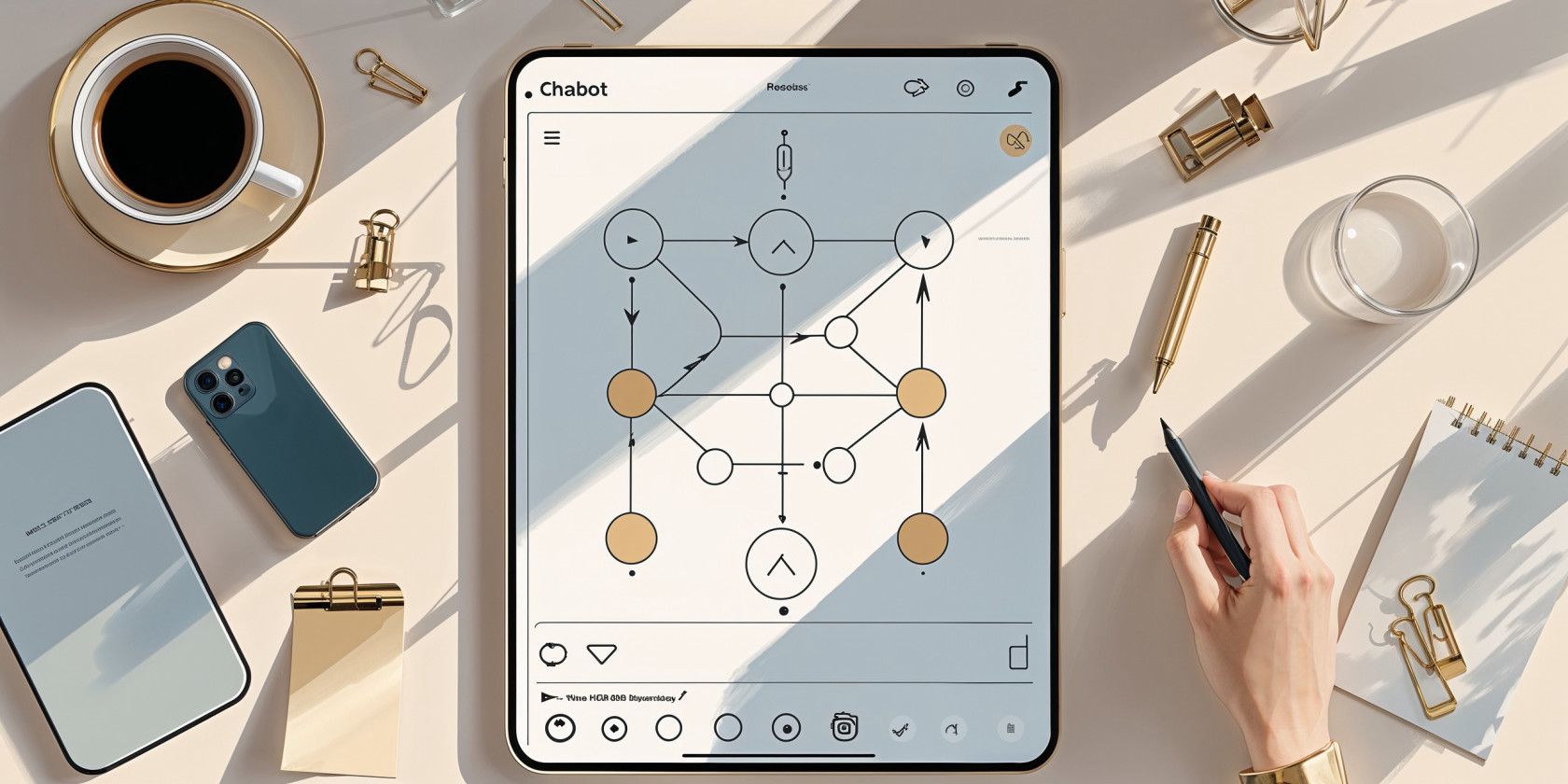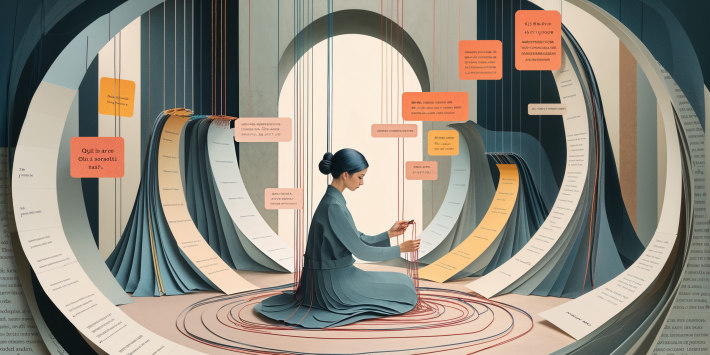Как создать чат-бота для Инстаграм (пошаговый гайд без кода)
- Шаг #1. Регистрация в конструкторе чат-ботов.
- Шаг #2. Предварительная настройка Инстаграм-аккаунт.
- Шаг #3. Подключение Инстаграм-аккаунта к сервису.
- Шаг #4. Создание нового бота.
- Шаг #5. Создание цепочки сообщений.
- Шаг #6. Настройка бота на запуск по ключевому слову.
- Шаг #7. Тест бота.
- Шаг #8. Просмотр статистики.
- Ошибки при создании чат-бота и как их решить
Чат-бот, который приветствует подписчиков, отправляет гайды и отвечает на вопросы — звучит круто, но кажется чем-то сложным, правда? Я тоже так думала. Казалось, нужно разбираться в коде, тратить много времени и сил. Но все оказалось намного проще. Сегодня чат-боты создаются в простых конструкторах, без программирования и сложных настроек.
Я решила проверить, справлюсь ли с этой задачей, и без опыта и специальных знаний собрала своего первого бота всего за 25 минут. Теперь готова показать вам по шагам, как это работает. Спойлер: это проще, чем кажется.
💭 Во время настройки я столкнулась с несколькими ошибками. Чтобы вам было удобнее, я собрала их все в конце статьи и подробно описала, как все исправить.
Шаг #1. Регистрация в конструкторе чат-ботов.
Если у вас на примете еще нет подходящего конструктора, загляните в мой обзор лучших сервисов для создания чат-ботов. Там я подробно разбираю отличия, плюсы и минусы каждого сервиса.
Я выбрала сервис BotHelp. Он предлагает 14 дней бесплатного тестового периода — этого достаточно, чтобы собрать бота и протестировать его.
Итак:
1 Зайдите на сайт конструктора чат-ботов BotHelp.
2 Нажмите кнопку "Регистрация".
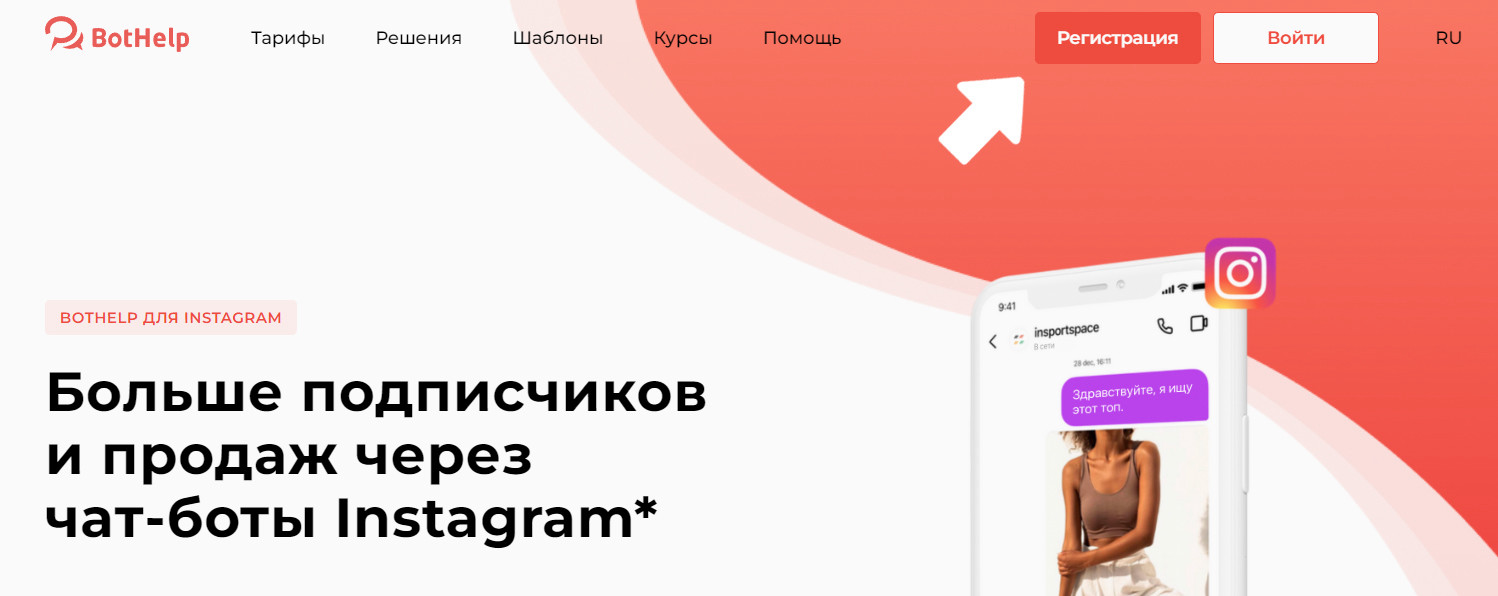
3 Введите имя, электронную почту и придумайте пароль.
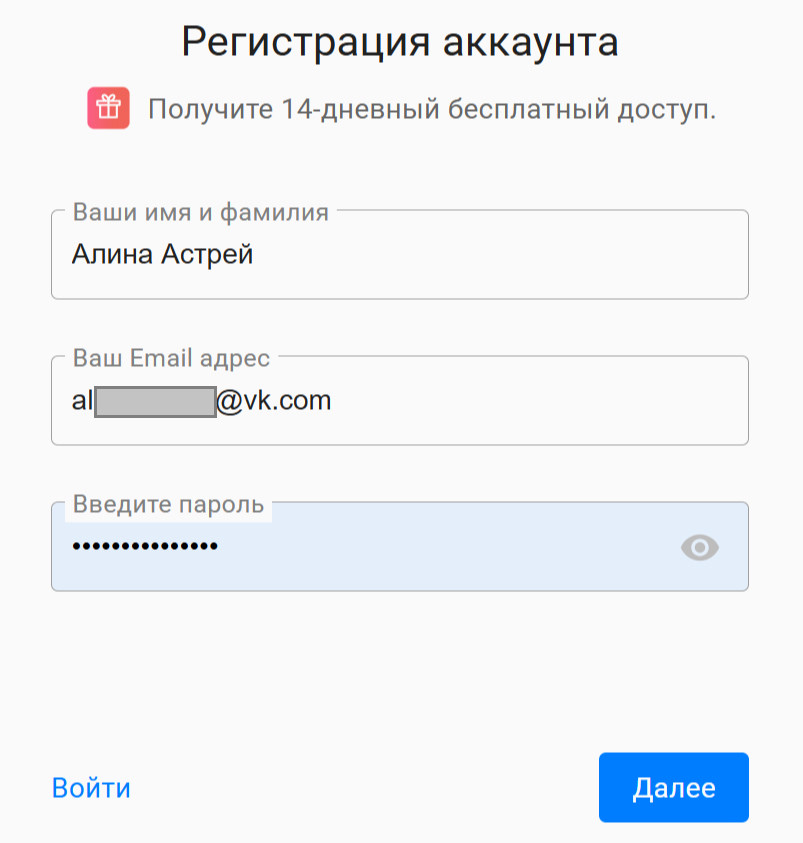
4 Выберите поддомен, это будет частью ссылки на ваш личный кабинет, пример: "вашеимя.bothelp.io". Поддомен нельзя изменить. Если захотите поменять название, придется регистрировать новый аккаунт.

5 Нажмите "Создать аккаунт".
6 Перейдите по ссылке, которая придет на указанную при регистрации почту.
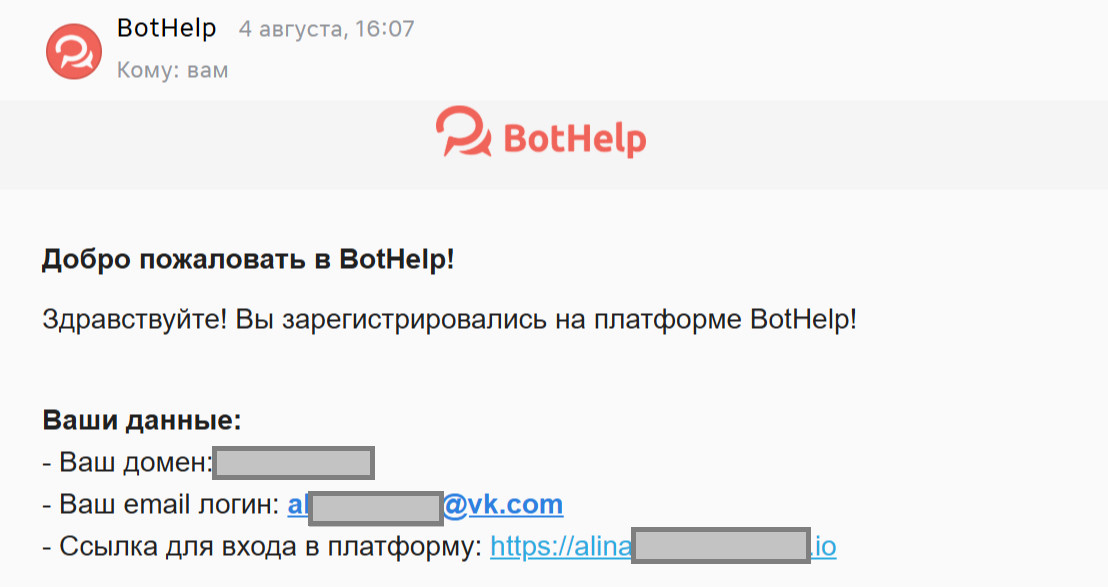
Готово 🎉. Вы зарегистрированы. Теперь у вас есть доступ к кабинету и 14 дней бесплатного тестового периода.
Шаг #2. Предварительная настройка Инстаграм-аккаунт.
Прежде чем подключать аккаунт, важно его подготовить. Он должен соответствовать нескольким требованиям, чтобы не возникло ошибок при подключении.
⚠️ Важно: проверяйте настройки в мобильном приложении, в браузерной версии этих опций нет.
Вот что нужно проверить перед подключением:
1. Подключен ли бизнес-аккаунт. В личном профиле и аккаунте автора чат-бот не работает. Если у вас не бизнес-аккаунт, нужно переключиться:
1 Откройте Инстаграм, нажмите на "Три горизонтальные полосы" в правом верхнем углу.
2 Листайте вниз, выберите "Тип аккаунта и инструменты".
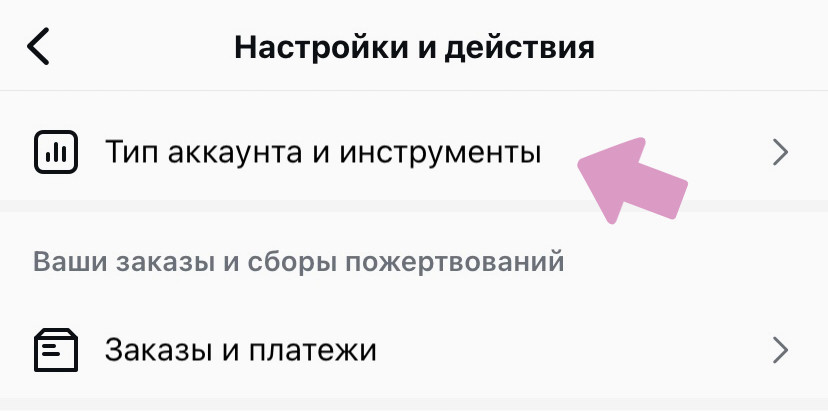
3 Нажмите "Переключиться на профессиональный аккаунт".

Важно выбрать тип аккаунта именно "Бизнес", а не "Автор".
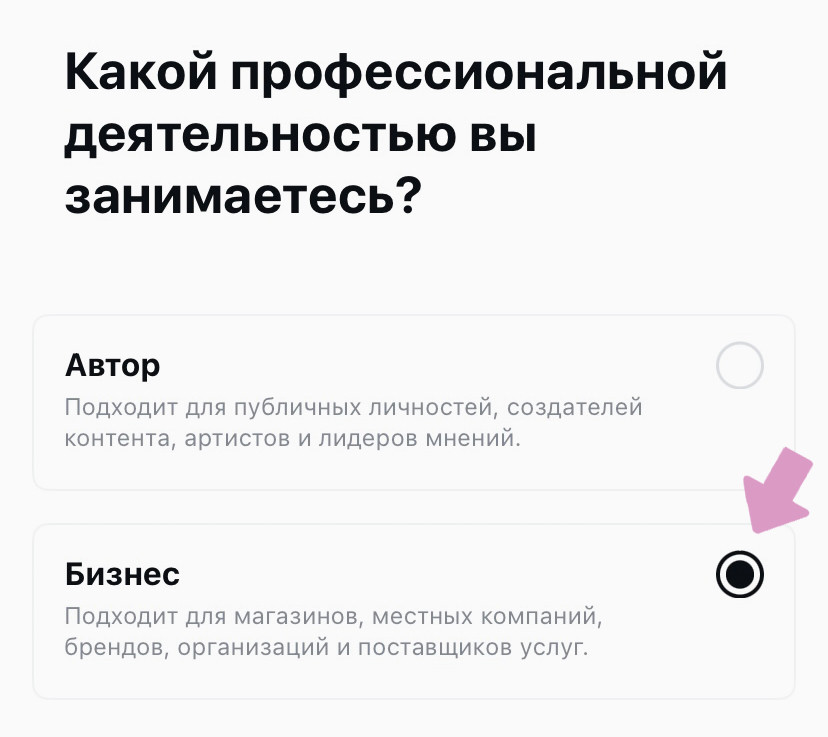
2. Разрешена ли отправка сообщений. Чтобы чат-бот мог работать, нужно разрешить ему доступ к сообщениям:
1 Вернитесь в настройки, в разделе "Взаимодействие с вами" выберите "Сообщения и ответы на истории".

2 Перейдите в раздел "Папка "Запросы на переписку"".
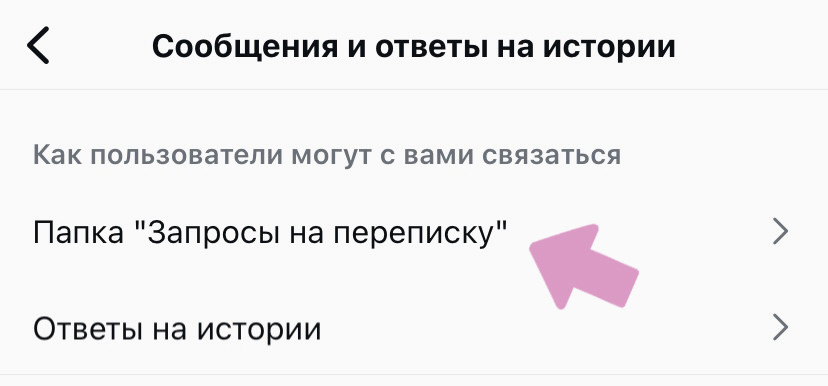
3 Активируйте ползунок напротив "Разрешить доступ к сообщениям".
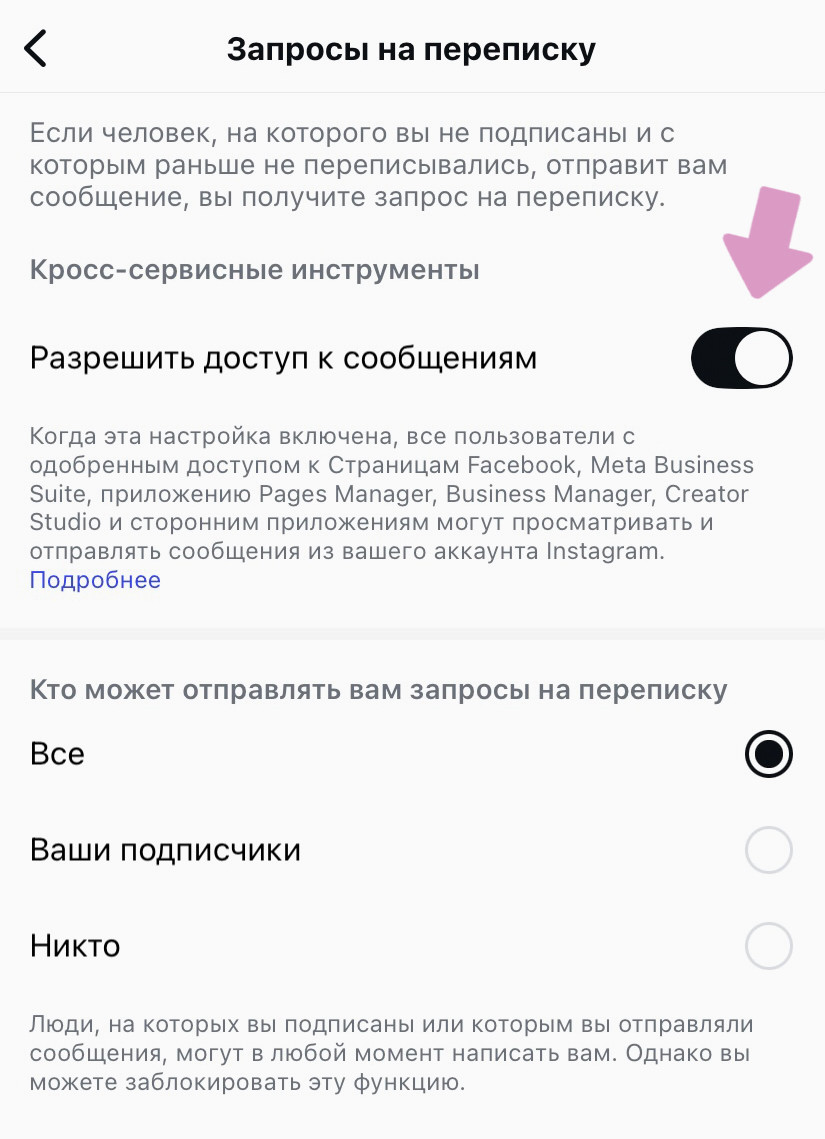
Шаг #3. Подключение Инстаграм-аккаунта к сервису.
Когда аккаунт готов, вернитесь в BotHelp. После регистрации откроется окно быстрой настройки.
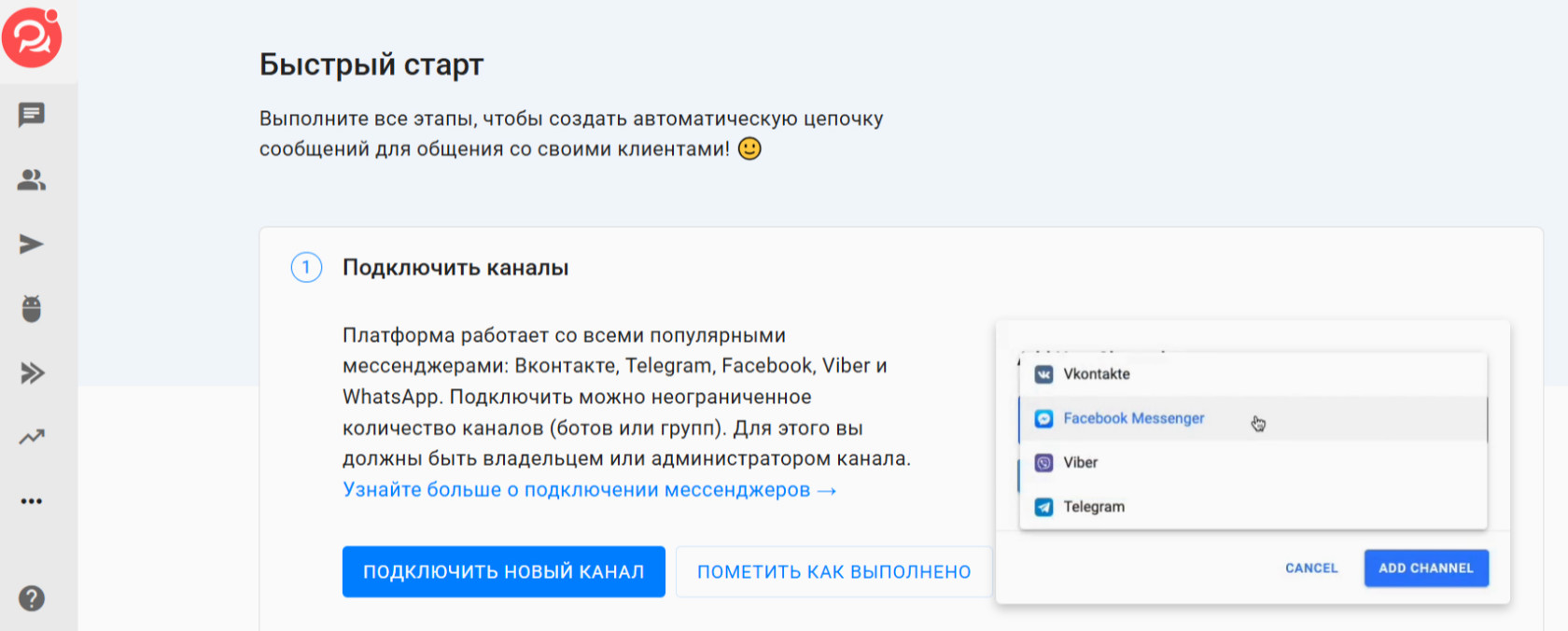
1 Нажмите кнопку "Подключить канал".
2 В появившемся окне выберите тип канала "Инстаграм".
3 Ниже нажмите "С помощью Инстаграм" для перехода к авторизации.
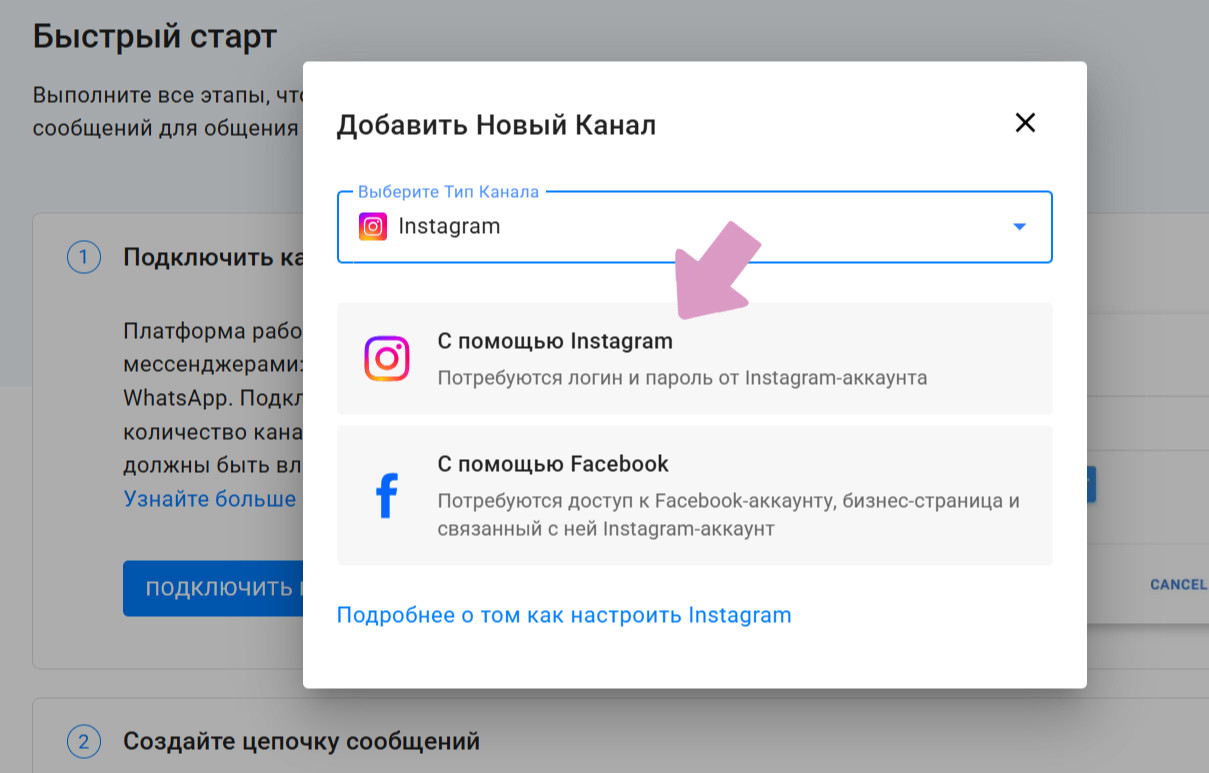
Появится окно с запросом на доступ к аккаунту, нажмите "Разрешить" (это стандартное разрешение, без него чат-бот не запустится).
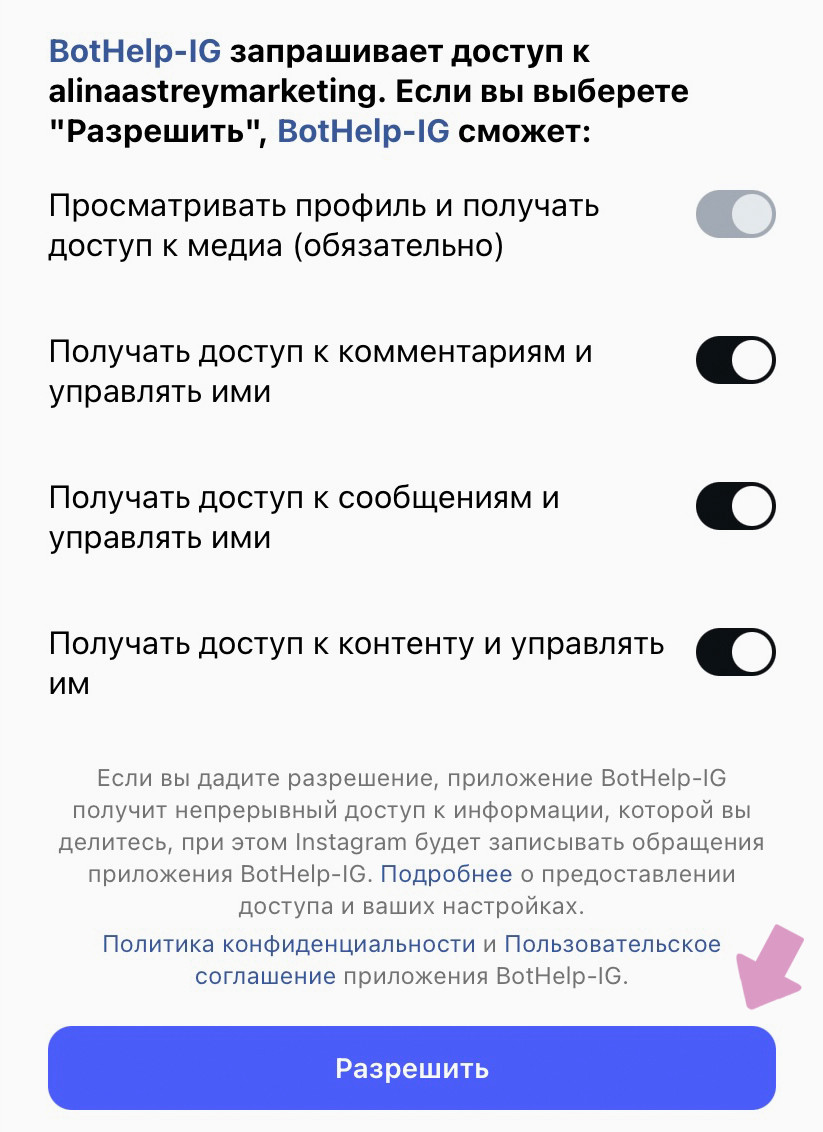
Если все прошло успешно, вы увидите сообщение "Канал успешно подключен".
Шаг #4. Создание нового бота.
После того как вы привязали Инстаграм-аккаунт, обратите внимание на левую боковую панель, там расположены все инструменты для работы.
1 В BotHelp на панели слева нажмите "Боты".
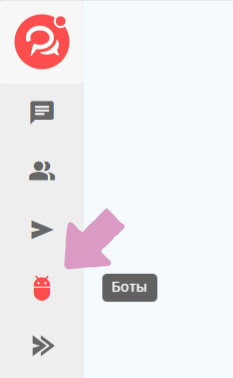
2 Затем "Новый бот" → "Инстаграм".
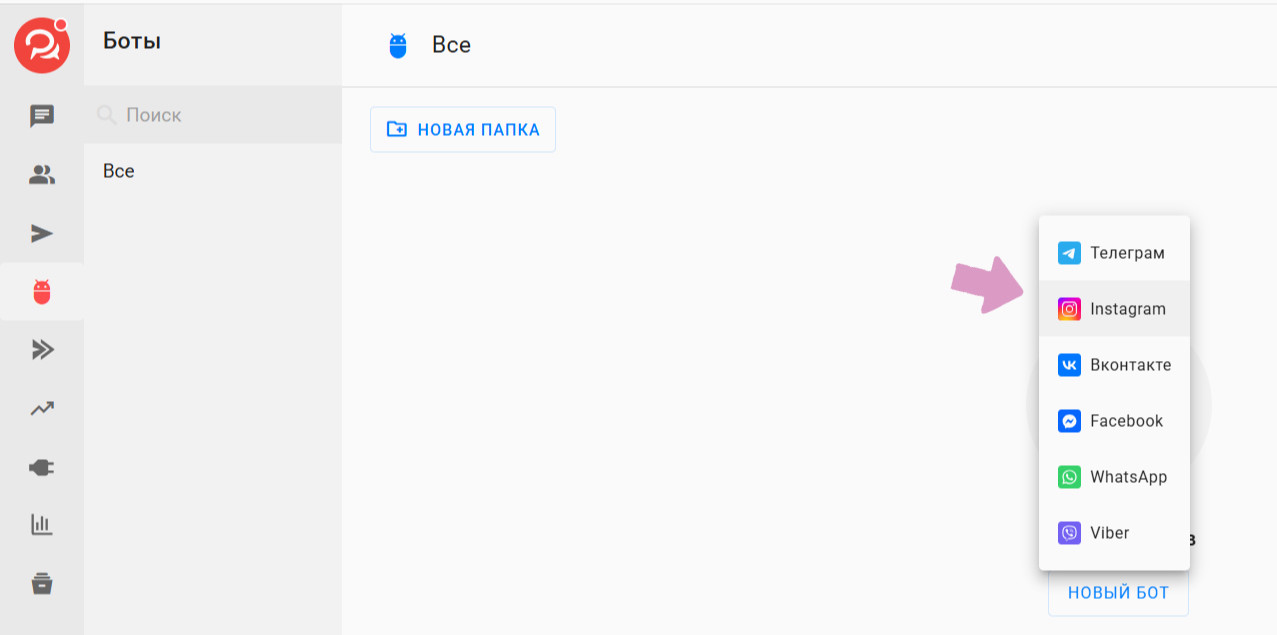
3 Придумайте название чат-боту и нажмите "Создать бота" (позже название можно будет изменить).
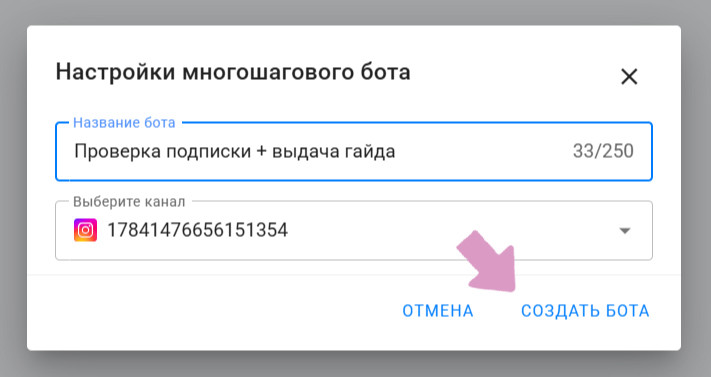
На этом этапе уже нужно понимать, зачем вам бот. Это может быть:
- Проверка подписки.
- Выдача лид-магнита.
- Ответы на часто задаваемые вопросы.
💭 Если идей нет, не страшно, у нас есть статья с 6 готовыми сценариями, от которых можно оттолкнуться.
Для примера я создам простого бота — он будет отправлять гайд, когда человек пришлет ключевое слово в Директ, а через 5 минут предложит подписаться на закрытый Телеграм-канал.
После нажатия на "Создать бота" откроется поле редактирования. На нем появится первый шаг. И именно с этого момента начинается работа по созданию чат-бота для Инстаграм.
4 Кликните "Добавить сообщение".

5 Справа откроется окно с настройками. В верхней строке укажите название шага, например "Приветствие". Это помогает не запутаться, когда шагов станет много.
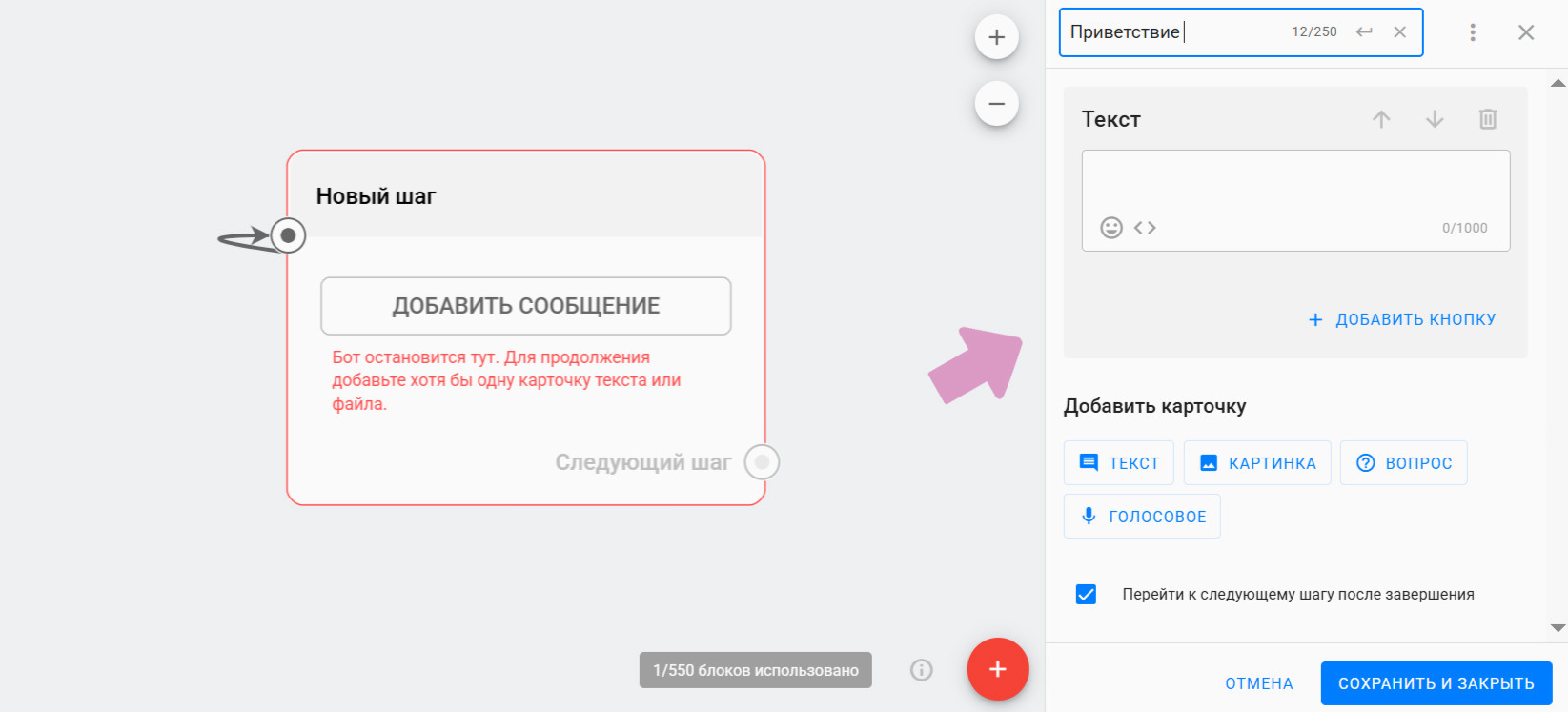
6 Далее напишите текст.
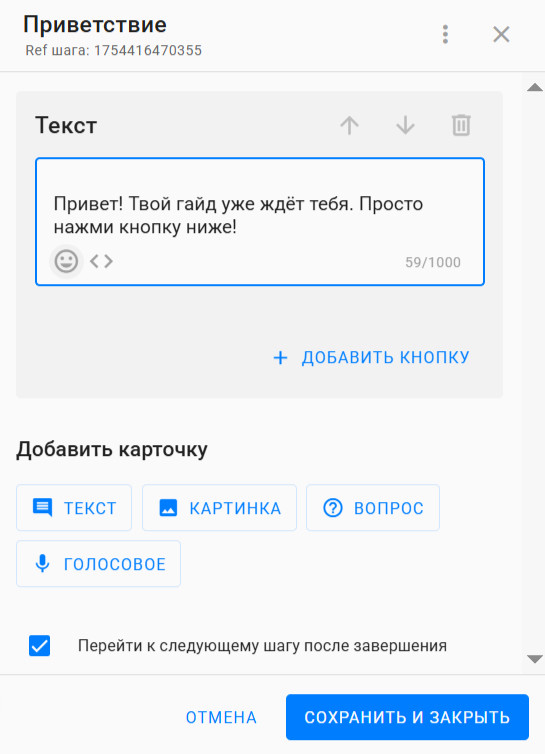
💭 Обратите внимание на две маленькие кнопки под полем ввода: "Смайл" и "<>":
- "Смайл" — добавляет эмодзи, чтобы сообщение было более живым.
- "<>" — вставляет обращение к пользователю (по имени, нику).
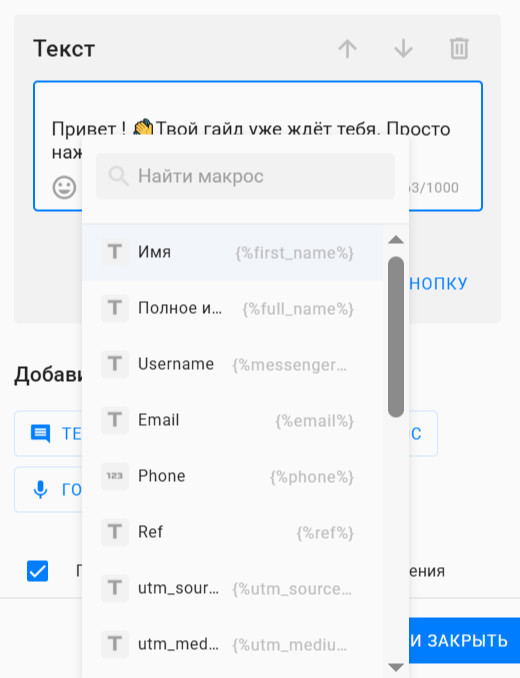
Личный совет: я почти не использую автообращения по имени в рассылках. В Инстаграм многие пользователи указывают ники в формате: "Аня ПРО СММ". Получается нелепое "Привет, Аня ПРО СММ", и это сразу выдает шаблонность.
7 При необходимости добавьте кнопку ниже текста.
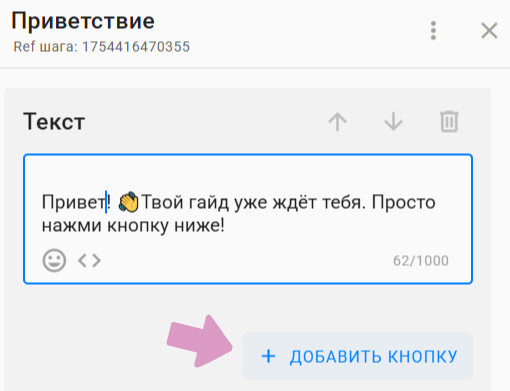
В моем случае я прикрепила кнопку "Гайд". Тип кнопки — "URL". Ссылка ведет на PDF-файл в Google Диске. Люди будут нажимать на кнопку и сразу скачивать гайд по ссылке.
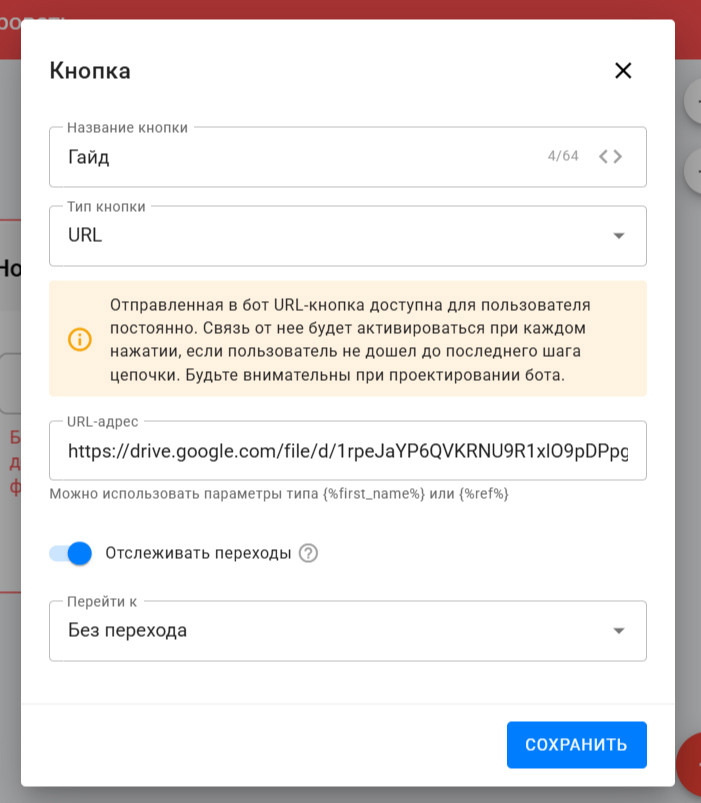
💭 Включите "Отслеживать переходы", тогда вы будете видеть, кто открыл гайд.
8 Когда все готово, нажимаем "Сохранить и закрыть".
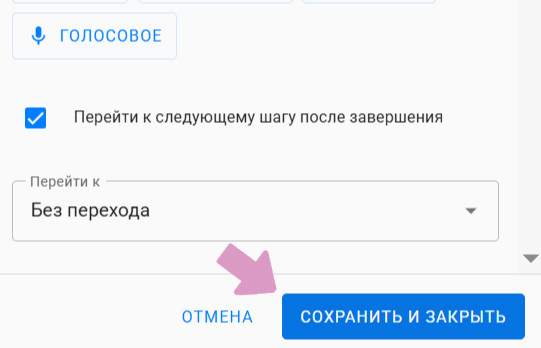
Шаг #5. Создание цепочки сообщений.
Если ваш бот просто выдает материал и на этом завершает работу — этот шаг можно пропустить и сразу переходить к запуску.
В моем случае я хотела, чтобы бот через 5 минут присылал еще одно сообщение, с приглашением в закрытый Телеграм-канал. Логика простая: человек прочитал гайд, убедился в моей экспертности, а дальше получает возможность заглянуть глубже. Так выше вероятность, что он останется в канале на платной подписке.
У нас в цепочке сообщений уже есть "Старт" и "Приветствие".
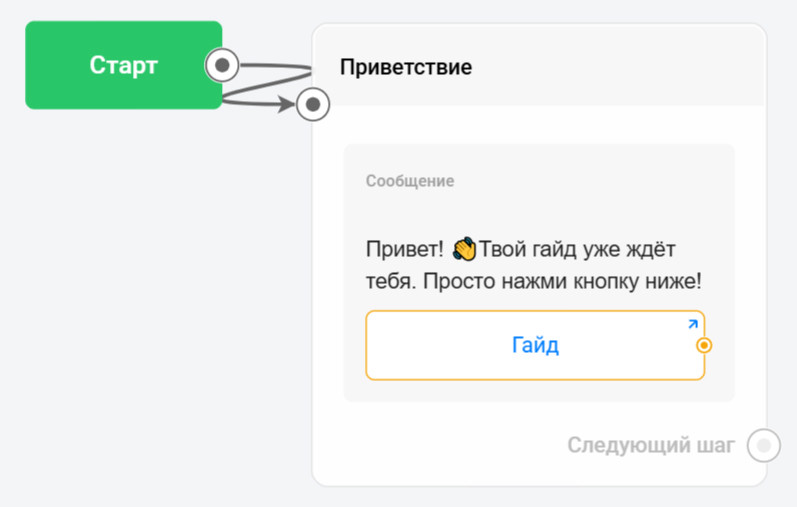
1 Чтобы добавить следующий шаг в цепочку сообщений, нажмите "+" в правом нижнем углу и выберите "Сообщение".
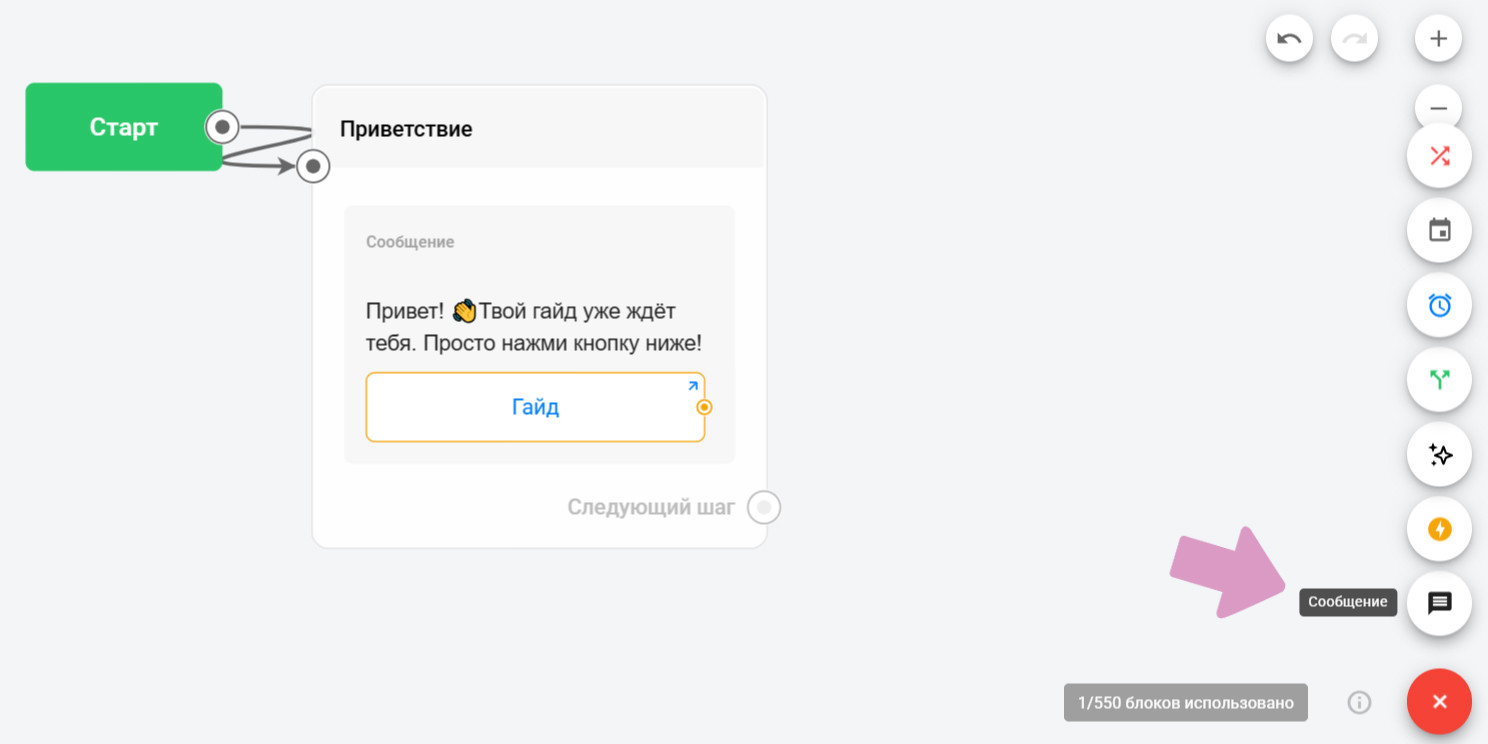
2 Появится новое сообщение, кликните "Добавить сообщение".
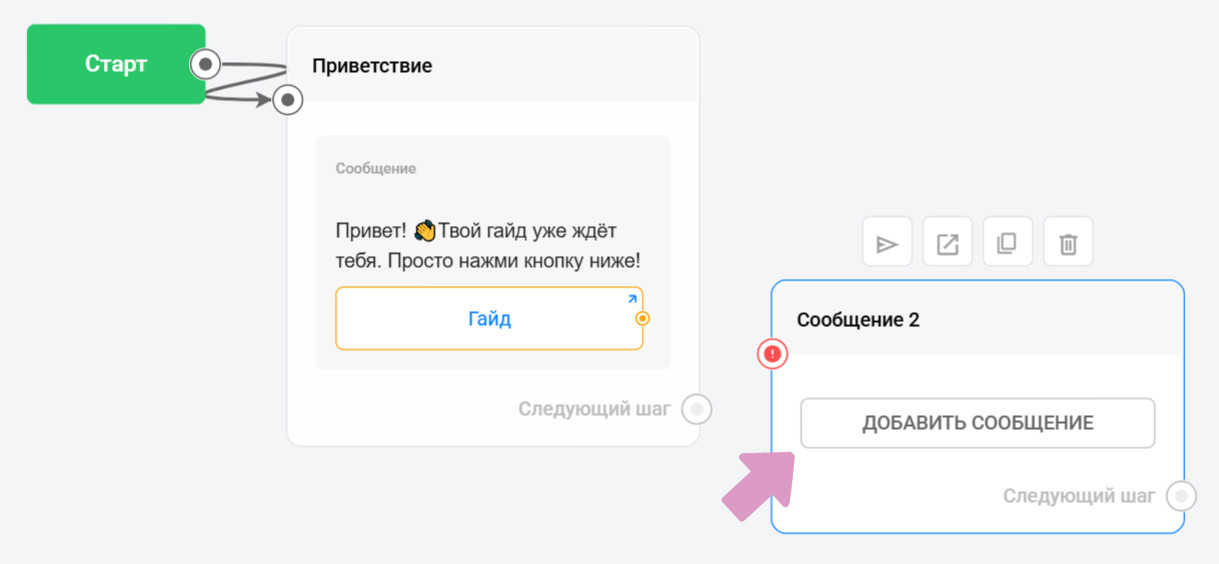
3 Добавьте текст, эмодзи, кнопки (если нужно) и сохраните изменения. Все по аналогии с шагом #4.
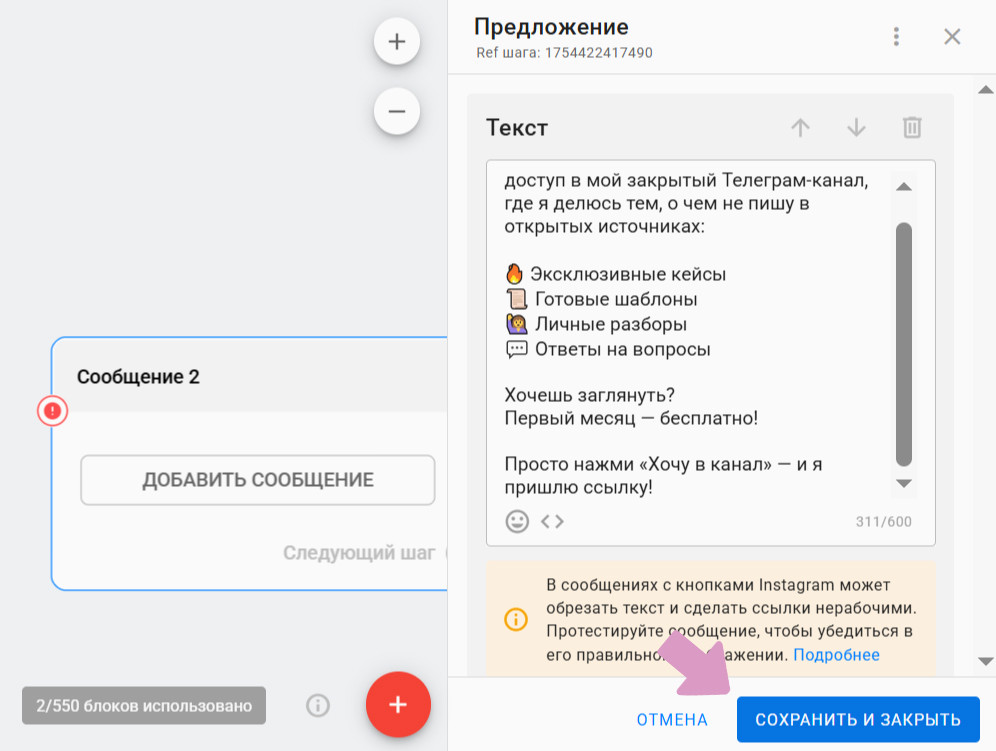
4 Настройте задержку (опционально).
Для меня было важно, чтобы второе сообщение отправлялось через 5 минут после приветствия. Этого времени достаточно, чтобы человек успел открыть гайд, изучить его и немного "прогреться". Поэтому я снова обратилась к панели справа, нажала "+" и выбрала "Задержка" (значок будильника).
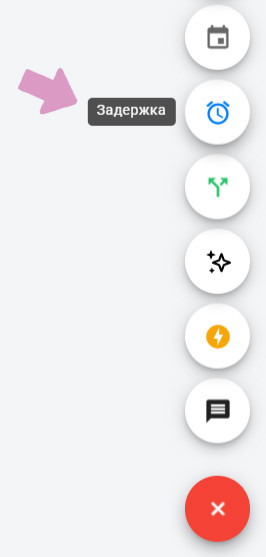
Я выставила задержку на 5 минут (время можно указать любое), срабатывание на все дни недели (бот будет работать без ограничений), а в разделе "Перейти к" указала шаг #2, который у меня называется "Предложение".
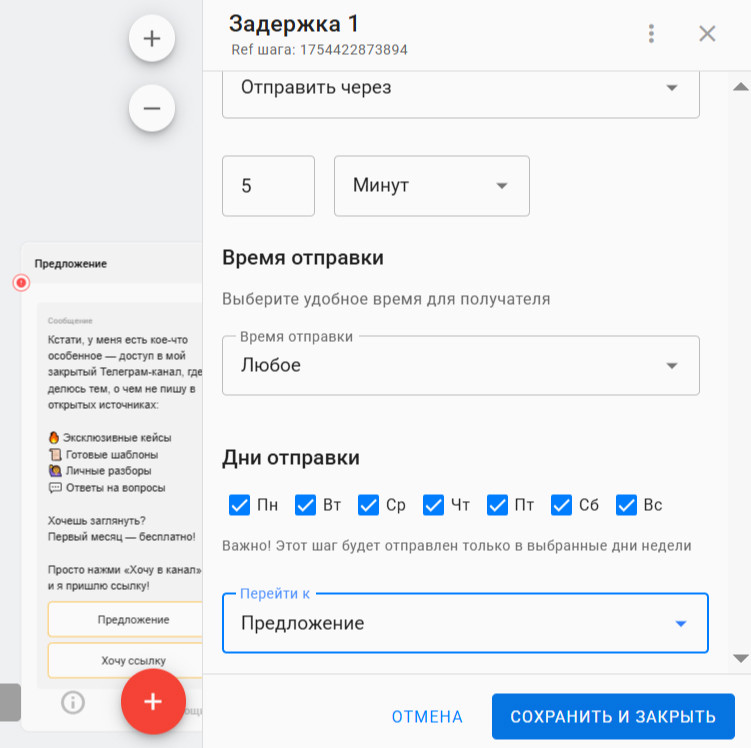
5 Свяжите блоки в последовательность (цепочку).
В конце каждого сообщения есть кнопка "Перейти к...". Здесь настраивается последовательность шагов — куда человек попадает после конкретного сообщения.
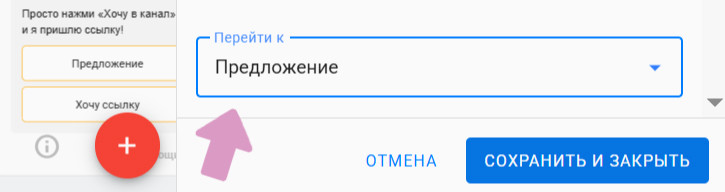
Когда все настроено, между сообщениями появится стрелка, показывающая их последовательность (это и есть цепочка).
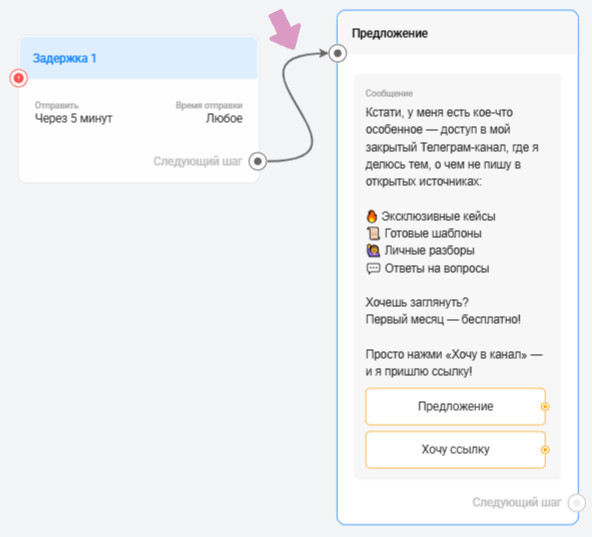
💭 Для быстрой связки можно просто "рисовать" мышкой стрелку от одного края сообщения к другому — появится линия, и шаги будут соединены.
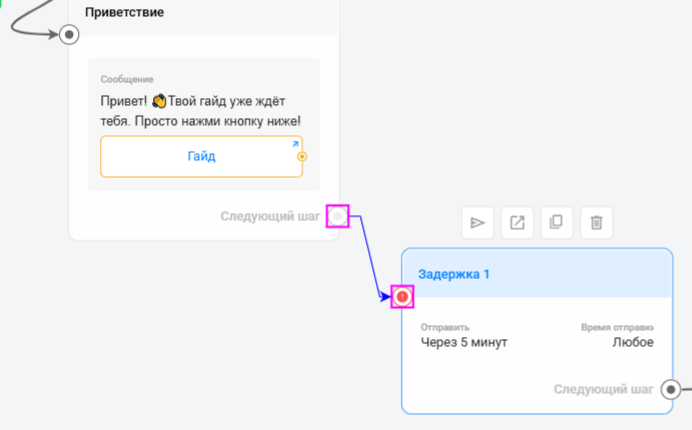
✨ Рекомендую периодически смотреть на цепочку целиком, так проще заметить ошибки или лишние элементы. Например, так я обнаружила случайно созданную лишнюю кнопку и сразу удалила ее.
6 В моей цепочке нужно было еще одно сообщение, поэтому я повторила процесс: "+" → новое сообщение → связка с предыдущим.
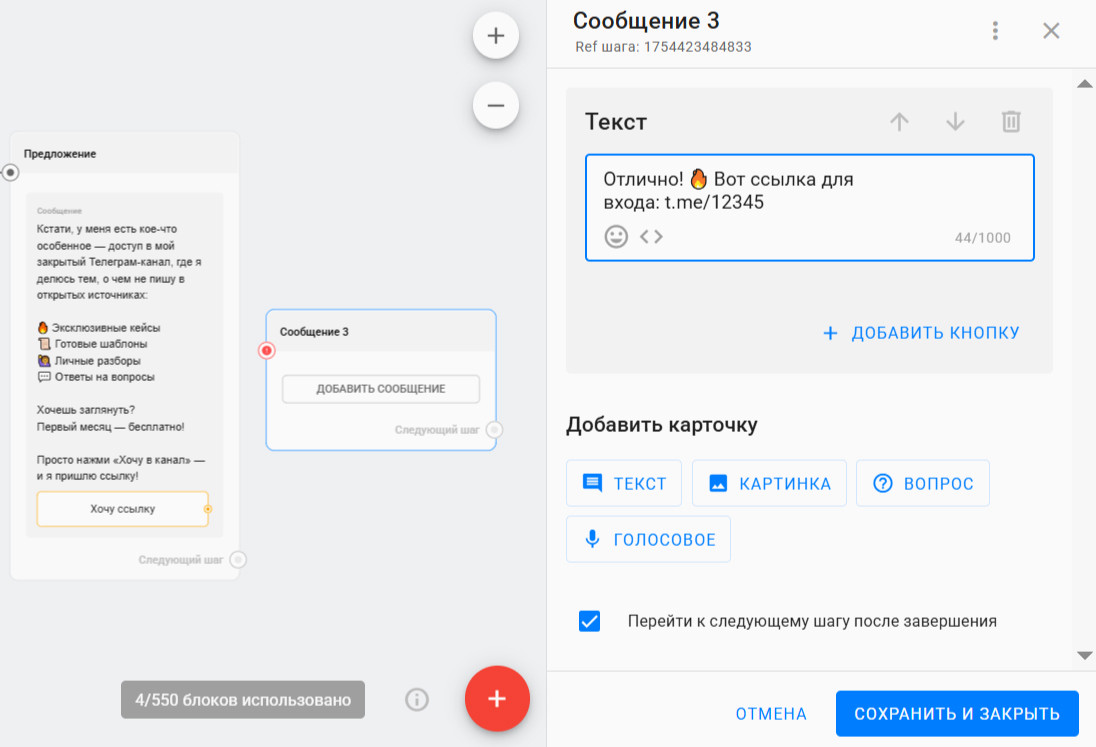
Готово 🎉. Получилась готовая цепочка чат-бота из трех сообщений. Ничего сложного, все интуитивно понятно — просто создаете сообщения и соединяете их стрелками, как конструктор.
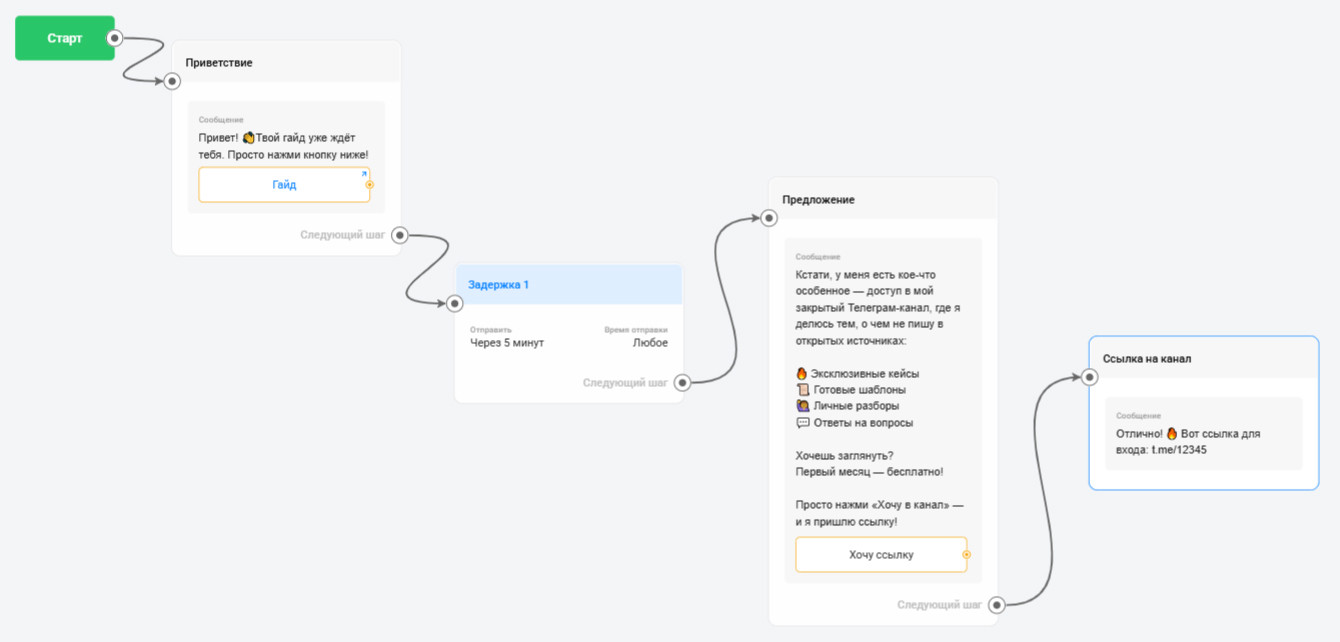
Чтобы запустить бота, нажмите "Активировать" в правом верхнем углу.
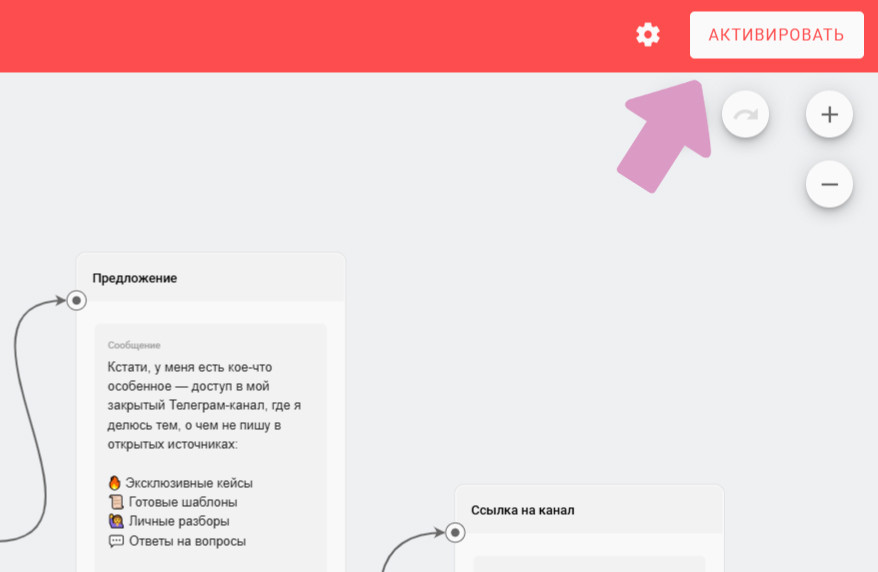
Шаг #6. Настройка бота на запуск по ключевому слову.
Чат-бот готов, осталось научить его реагировать на нужное слово в Инстаграм Директе.
1 Вернитесь в левую боковую панель и зайдите в "Автоматизация" → "Ключевые слова".
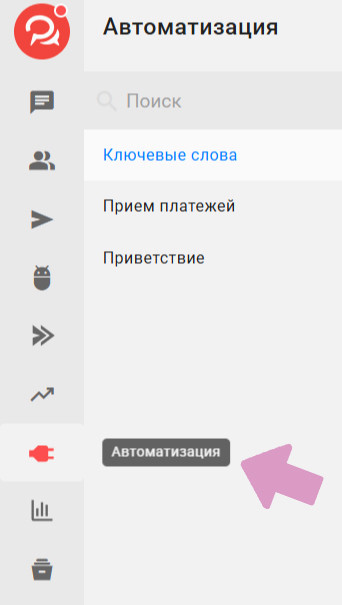
2 Нажмите "Новое ключевое слово" — именно оно будет запускать бота, когда пользователь напишет его вам в сообщении.
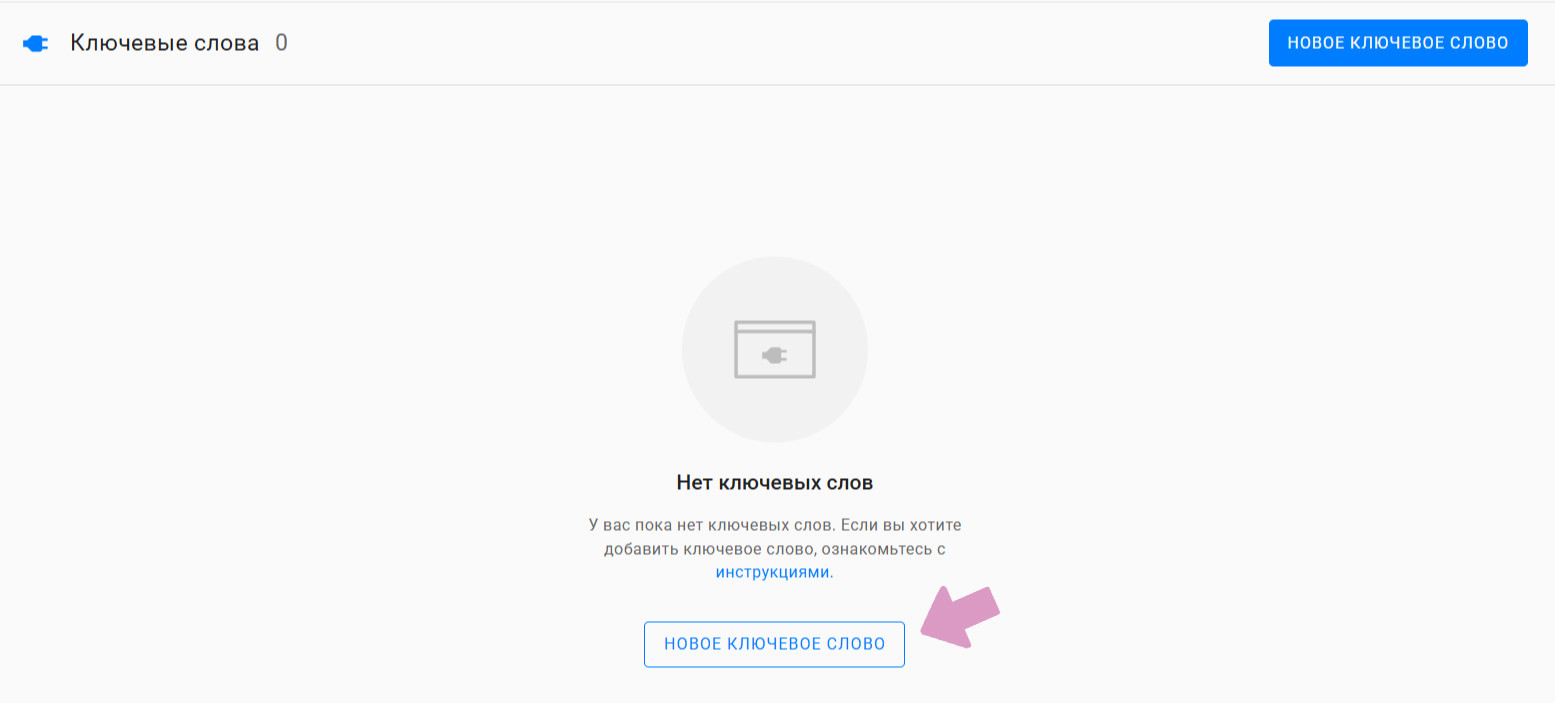
3 Дальше выберите один из двух вариантов — "Соответствует" или "Содержит".
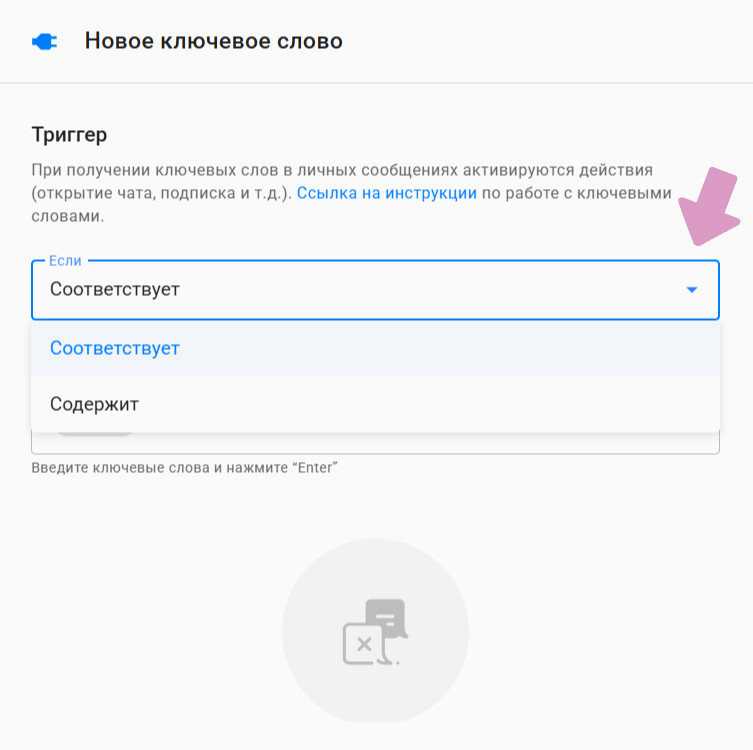
Соответствует — бот срабатывает только если сообщение пользователя точно совпадает с заданным словом или фразой. Пример: если ключевые слова "Гайд" и "Хочу гайд" сработают только "Гайд" и "Хочу гайд", а вариант "Как получить гайд?" не запустит бота. Выбирайте этот вариант, если хотите, чтобы бот реагировал строго на конкретную команду, без лишних срабатываний.
Содержит — бот запускается, если в сообщении есть хотя бы одно слово из списка, даже если текст длиннее или слово содержит лишь корень ключа. Пример: если ключевое слово "Гайд", сработает и "Как получить гайд?" и "Мне нужны гайды". Выбирайте этот вариант, если пользователи могут писать фразу в свободной форме, и вам важна гибкость.
Я выбрала вариант "Соответствует" и задала слово "Гайд" в прямом вхождении.
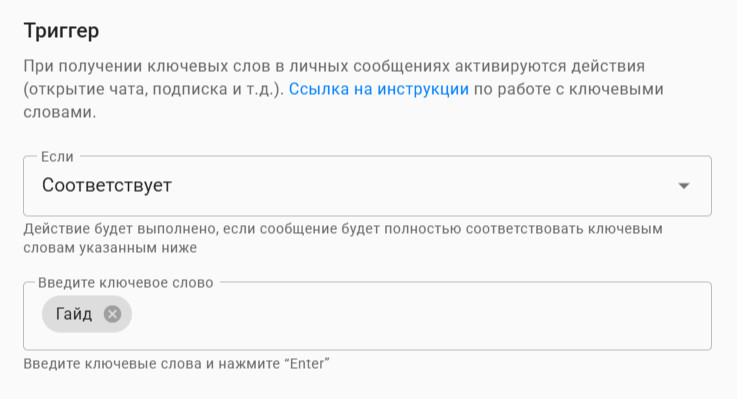
4 Теперь в правой боковой панели нажмите "Добавить действие" → "Запустить бота".
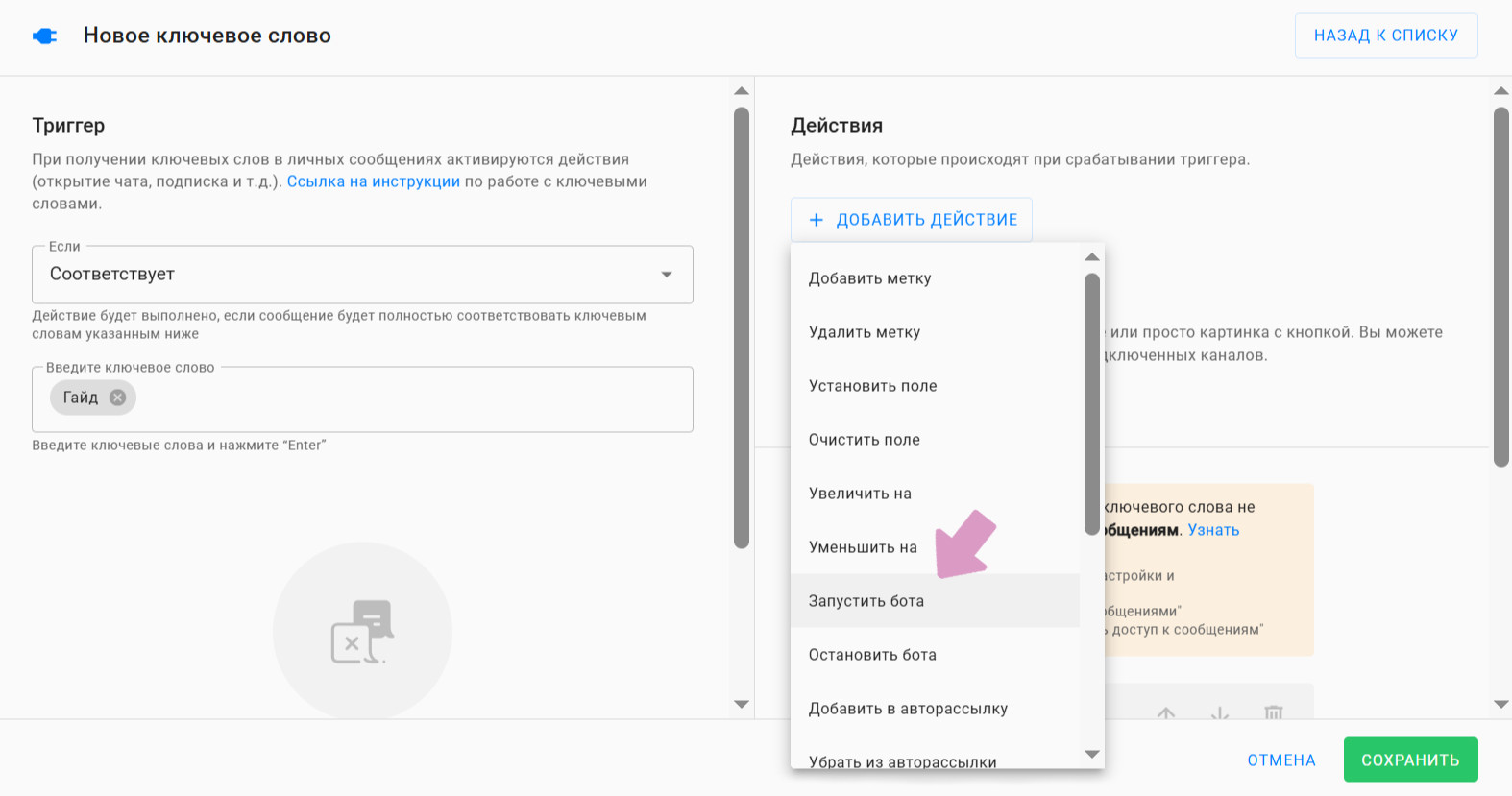
В поле "Бот" указываем нашего бота.
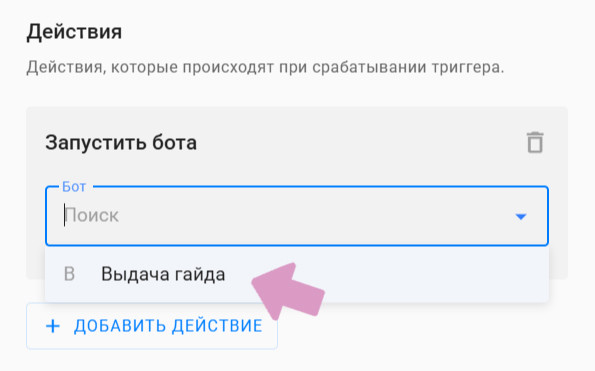
В поле "Запустить с шага" ставим запуск с шага "Старт".
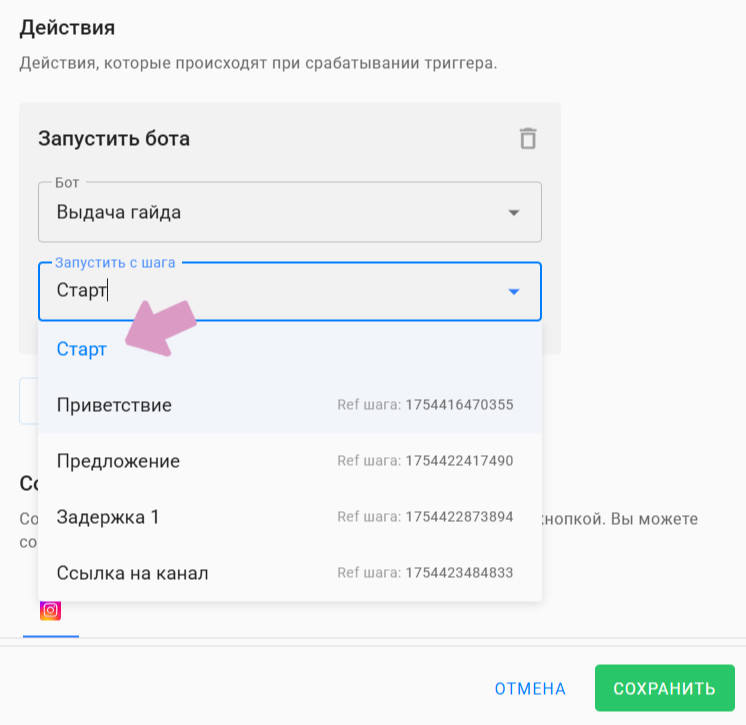
Для завершения настройки нажмите "Сохранить".
Теперь в разделе "Ключевые слова" появится статус "Активен" напротив вашей команды. Значит, бот готов к работе и будет запускаться автоматически при получении нужного слова.

Шаг #7. Тест бота.
Бот запущен, теперь важно убедиться, что он работает без ошибок и реагирует так, как вы задумали. Проверить можно прямо в сервисе, но я решила протестировать его "вживую", написала себе с дополнительного аккаунта.
Я отправила слово "Гайд" и сразу получила автоматический ответ со ссылкой на файл.

Открыла, все работает.
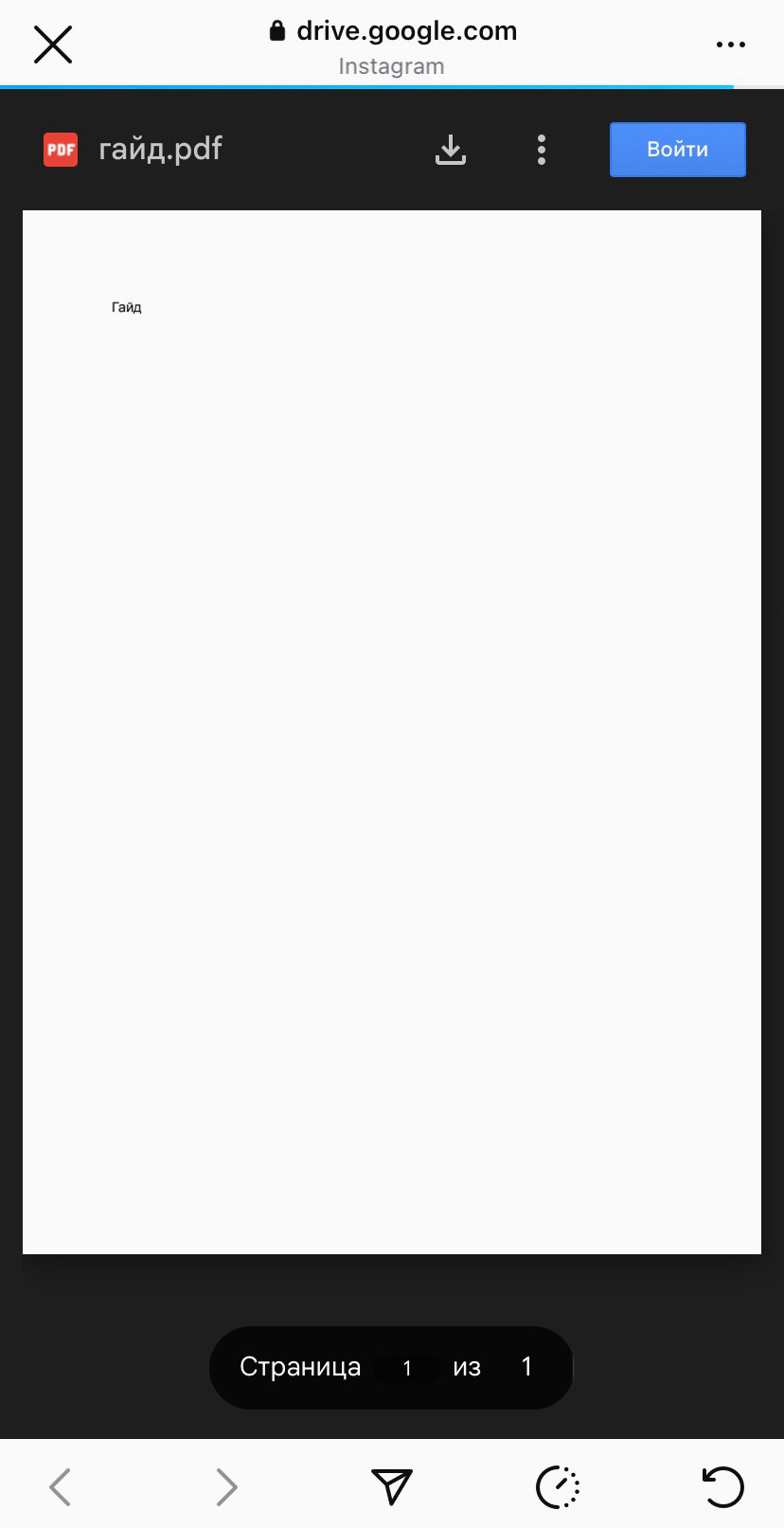
Через 5 минут, строго по расписанию, пришло второе сообщение с оффером и ссылкой на Телеграм-канал.
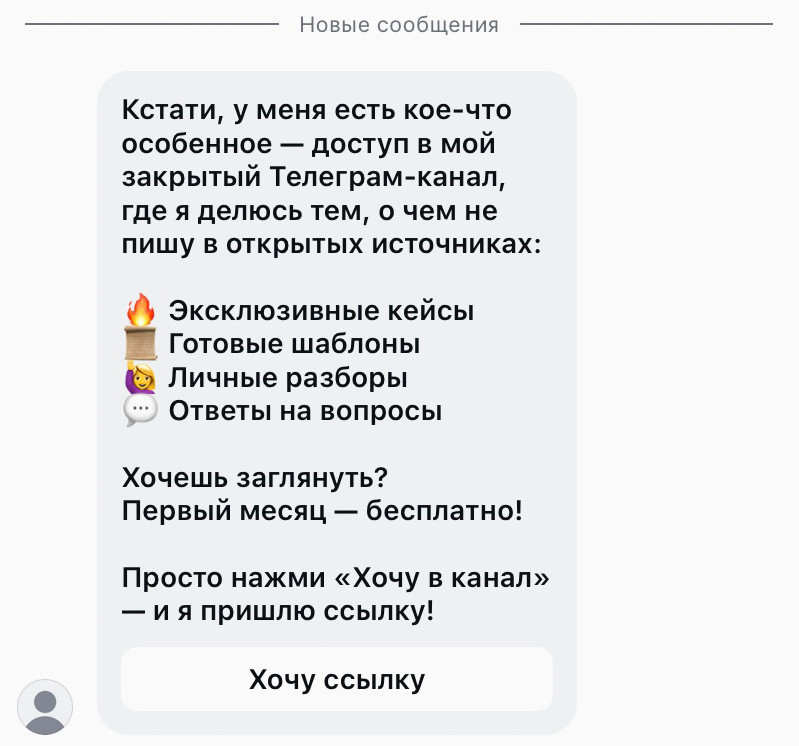
Значит, цепочка работает корректно.
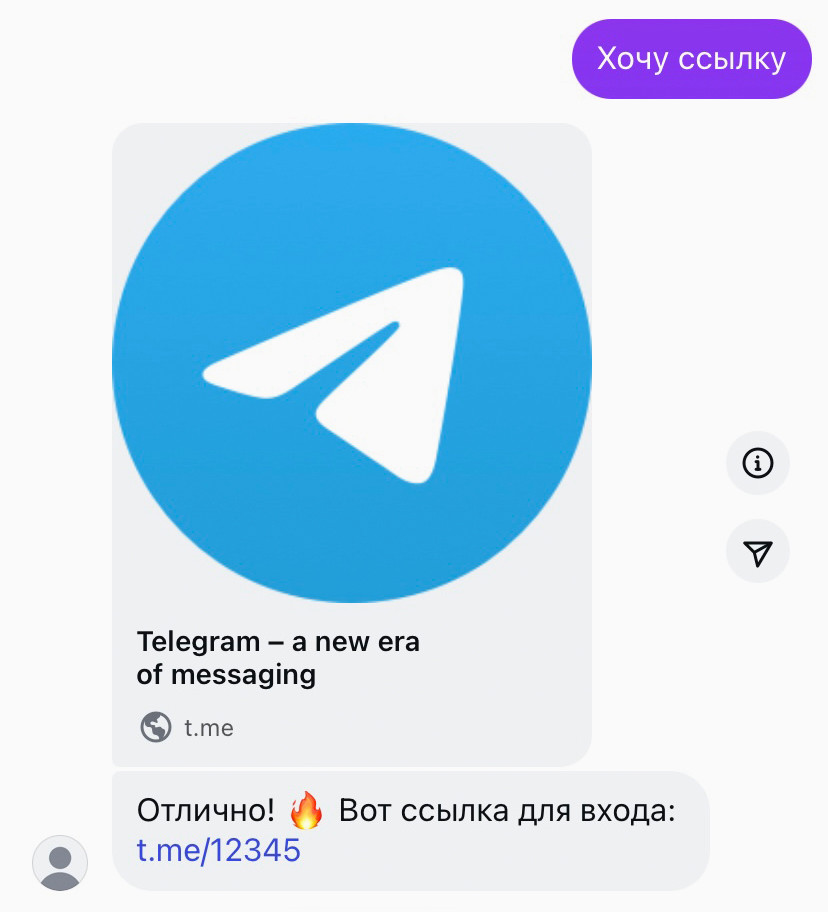
Шаг #8. Просмотр статистики.
Теперь переходим к аналитике.
В BotHelp при открытии бота вы увидите статистику по каждому сообщению. Это удобно — можно понять, на каком шаге люди уходят, и подкорректировать воронку.
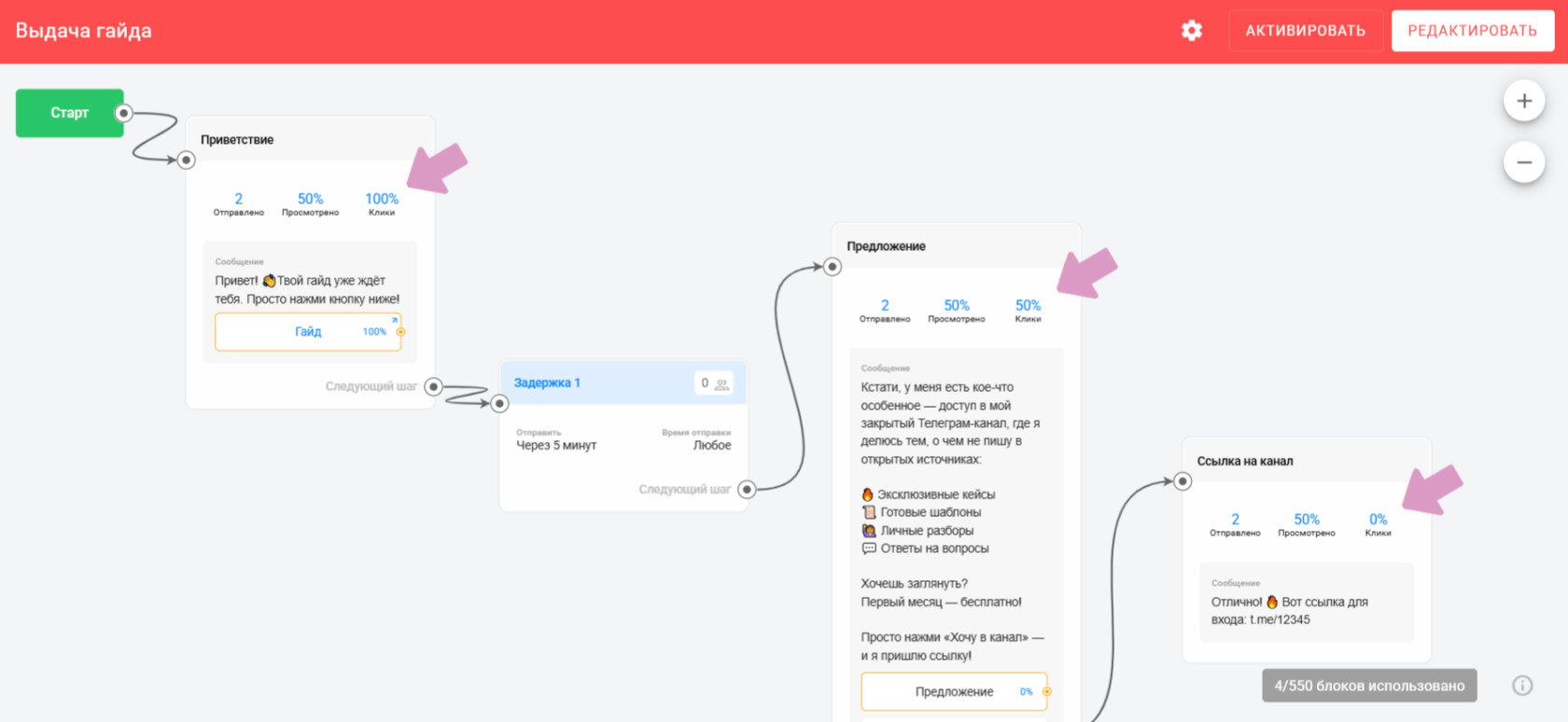
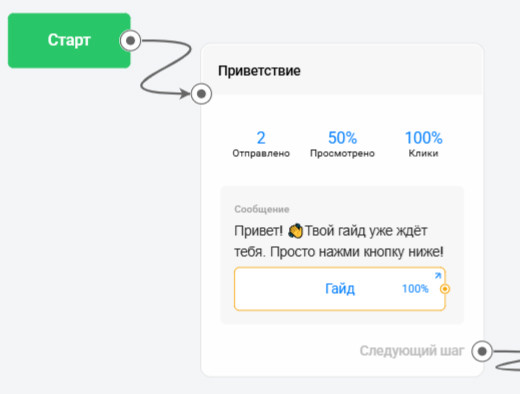
Во вкладке "Подписчики" хранится вся переписка из Директа. Здесь же можно управлять диалогами, например, открыть переписку с конкретным человеком и увидеть автоматически созданную карточку.
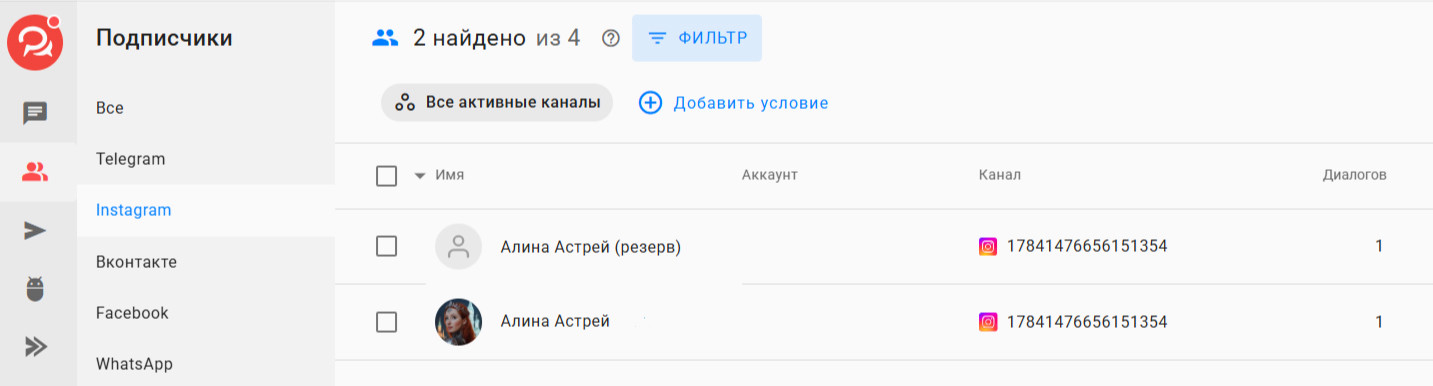
В карточке удобно хранить заметки о том, кто этот человек и чем интересовался. Это помогает в дальнейшем сегментировать аудиторию и выстраивать персональные предложения.
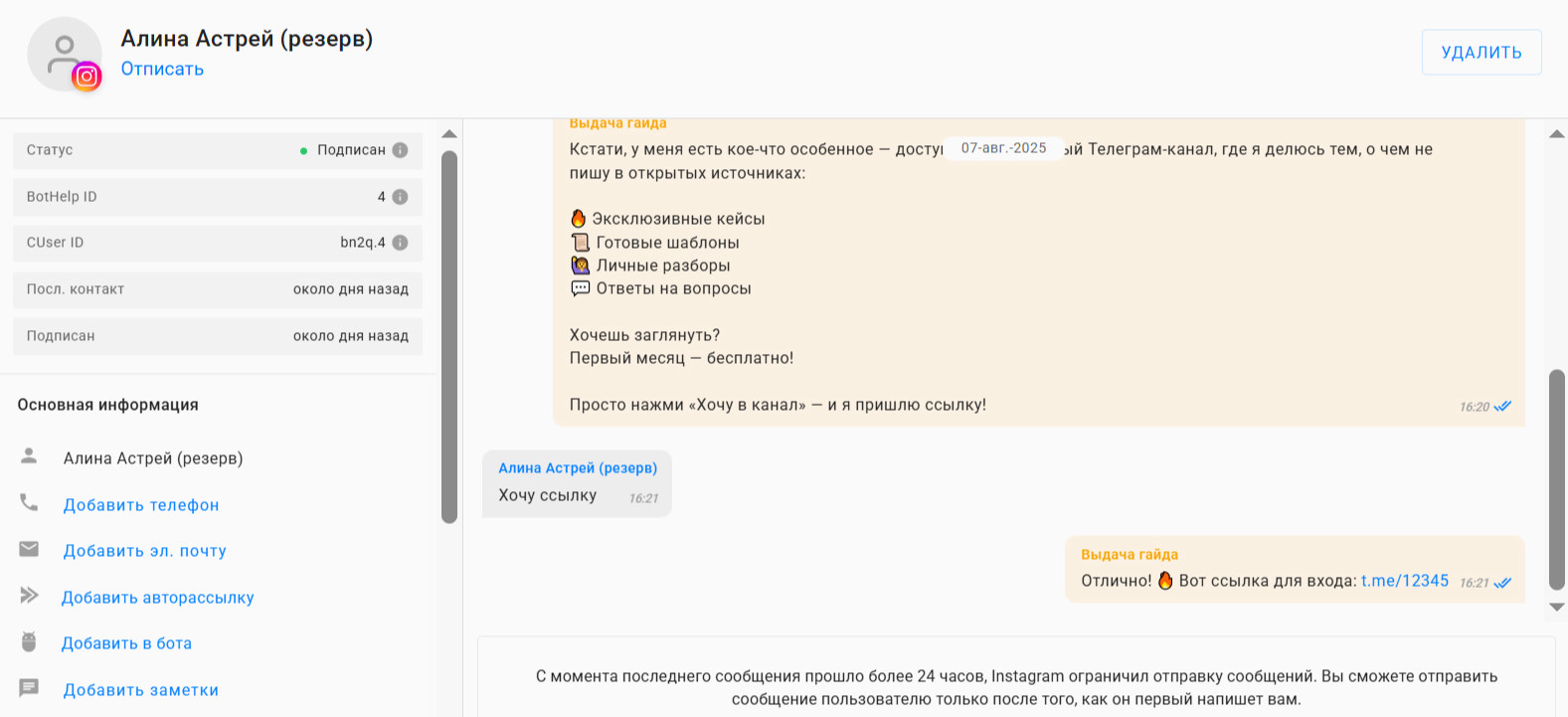
Вот и все. Мы создали, запустили и протестировали чат-бота для Инстаграм.
Ошибки при создании чат-бота и как их решить
Даже при простом и интуитивном интерфейсе иногда возникают мелкие ошибки, из-за которых бот ведет себя не так, как вы ожидали. Расскажу о трех, с которыми я столкнулась, и как их быстро исправить.
Проблема с подключением аккаунта
При попытке подключить Инстаграм-аккаунт появилась ошибка: "Профиль, который вы ищете, не существует".
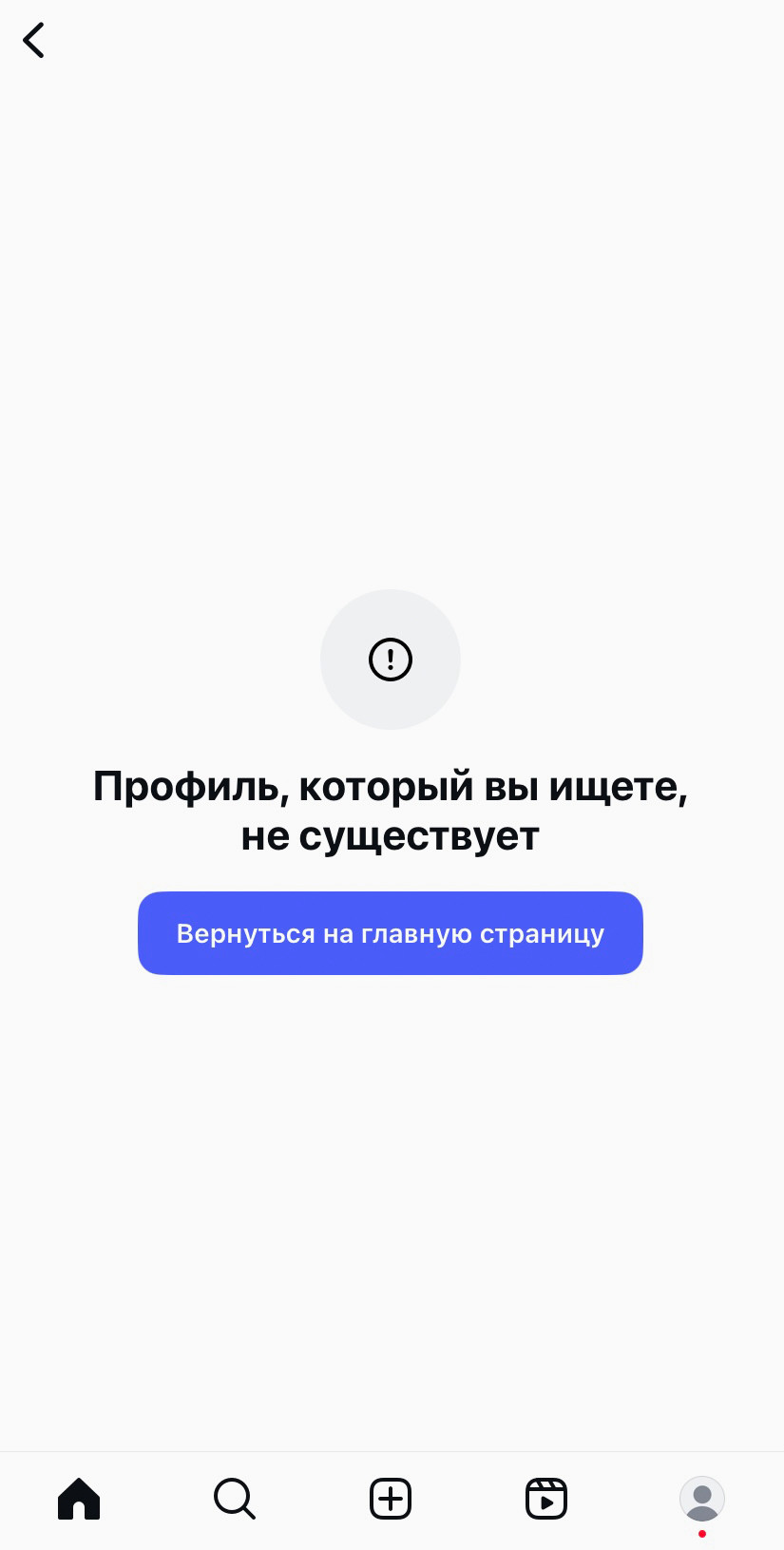
👉 Решение: подключать аккаунт через ПК. Если подключаете с телефона — удалите приложение Инстаграм, затем войдите в аккаунт через мобильный браузер. Главное, чтобы Инстаграм открылся именно в браузере, а не в приложении. Только так можно выдать разрешения для бота. В мобильном приложении команда просто не срабатывает и выдает ошибку.
Бот не реагировал на ключевое слово
Отправляю слово "Гайд" — в ответ тишина.
👉 Решение: обратилась в поддержку, и за пару минут выяснилось, что в конце ключевого слова у меня стоял пробел. Из-за этого бот не считывал команду. Убрали пробел и все заработало.
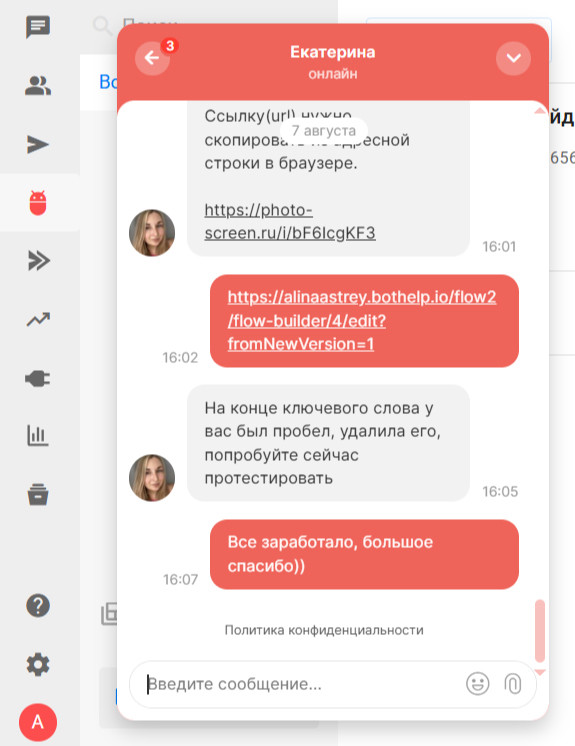
— Третье сообщение приходило сразу после второго. По логике цепочки, третье сообщение должно отправляться только после нажатия на кнопку, но оно срабатывало мгновенно.
👉 Решение: проверила настройки второго сообщения и обнаружила, что включена галочка в разделе "Перейти к следующему шагу после завершения", что запускало автоматическую отправку третьего сообщения. Убрала ее, и теперь третий шаг запускается только по кнопке, как и планировалось.
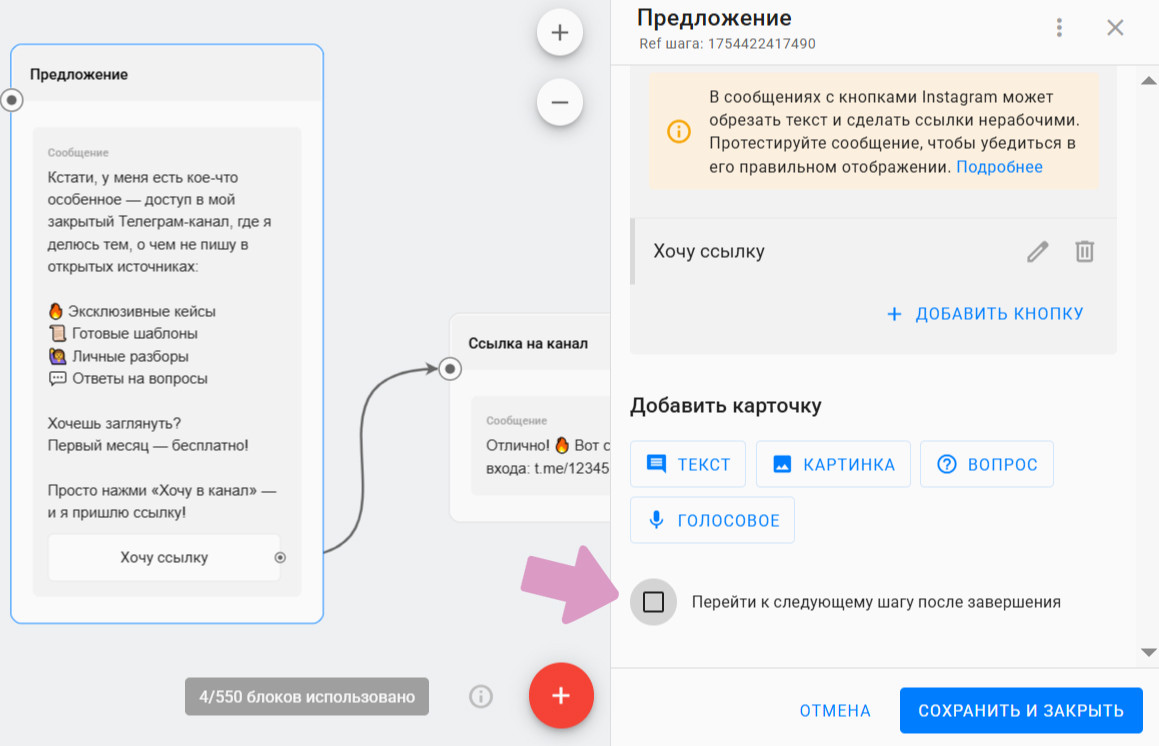
Чат-бот в Инстаграм — это помощник, который снимет с вас рутину и сделает работу быстрее. Один раз настроите, и он будет выдавать материалы, отвечать на вопросы и вести людей по воронке 24/7, даже пока вы отдыхаете.
Главное протестировать каждый шаг, чтобы все работало без сбоев, и время от времени смотреть статистику. Тогда бот будет реальным инструментом продаж и вовлечения подписчиков.